Δημιουργήστε ταινίες με έναν επεξεργαστή βίντεο – Υποστήριξη της Microsoft, το καλύτερο δωρεάν λογισμικό επεξεργασίας βίντεο για τα Windows
Το καλύτερο δωρεάν λογισμικό επεξεργασίας βίντεο για Windows
Παρατηρήσαμε: Ο προηγούμενος επεξεργαστής βίντεο επιλογής δεν περιλαμβάνεται πλέον στις φωτογραφίες των Windows. Συνιστούμε να χρησιμοποιήσετε τον επεξεργαστή βίντεο ClipChamp.
Δημιουργήστε ταινίες με επεξεργαστή βίντεο
Για μια γρήγορη και απλή τροποποίηση, προσθέσαμε το ClipChamp στην οικογένεια της Microsoft και θα προετοιμαστεί στα Windows 11. Για να ανοίξετε το clipchamp, μεταβείτε στη γραμμή αναζήτησης για τη γραμμή εργασιών, πληκτρολογήστε Κιβωτίων, Στη συνέχεια, επιλέξτε το στα αποτελέσματα. Μπορείτε επίσης να επιλέξετε Για να ξεκινήσετε , Επειτα Όλες οι εφαρμογές και μετακινηθείτε προς τα κάτω για να βρείτε το clipchamp στη λίστα εφαρμογών.
Ο επεξεργαστής βίντεο clipchamp επιτρέπει σε όλους να δημιουργήσουν απίστευτα βίντεο. Χάρη στη φιλική προς το χρήστη διεπαφή, τα έξυπνα μοντέλα και τις συντομεύσεις από το ClipChamp, μπορείτε εύκολα να αλλάξετε το βίντεό σας και να προσθέσετε εύκολα ειδικά εφέ, κείμενο, μεταβάσεις, μουσική και πολλά άλλα. Μπορείτε επίσης να αποθηκεύσετε την οθόνη σας και την κάμερα σας με ασφάλεια και να επωφεληθείτε από προηγμένες λειτουργίες όπως η τροποποίηση της πράσινης οθόνης, των επικαλύψεων και της φωνής.
Για πρόσβαση στο clipchamp:
Το clipchamp είναι ο ενσωματωμένος επεξεργαστής βίντεο για τα Windows 11. Για να αποκτήσετε πρόσβαση στο clipchamp, μπορείτε:
- Πρόσβαση στην περιοχή αναζήτησης γραμμής εργασιών, πληκτρολογήστε Κιβωτίων, Στη συνέχεια, επιλέξτε το στα αποτελέσματα.
- Επιλέγω Για να ξεκινήσετε , Επειτα Όλες οι εφαρμογές, Μετακινηθείτε προς τα κάτω και, στη συνέχεια, επιλέξτε ClipChamp στη λίστα εφαρμογών.
Μια έκδοση με βάση το πρόγραμμα περιήγησης είναι επίσης προσβάσιμη πληκτρολογώντας https: // app.κιβωτίων.Com/ στο Microsoft Edge ή Google Chrome.
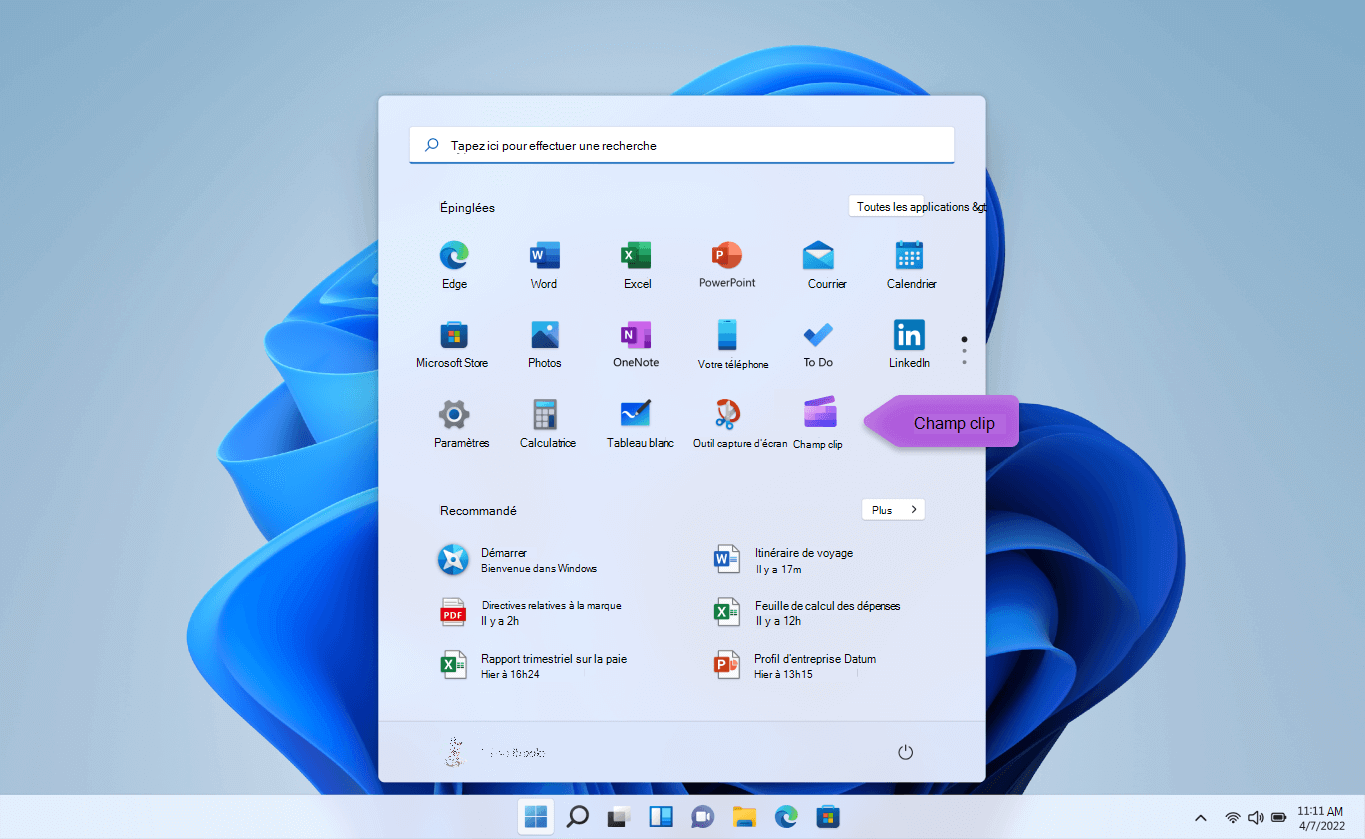
Για να δημιουργήσετε ένα νέο βίντεο που μπορείτε να τροποποιήσετε από την αρχή μέχρι το τέλος:
- Επιλέγω Για να ξεκινήσετε , Επειτα Όλες οι εφαρμογές, Μετακινηθείτε προς τα κάτω και, στη συνέχεια, επιλέξτε ClipChamp στη λίστα εφαρμογών.
- Τοποθετήστε τα βίντεό σας, τις εικόνες και τα αρχεία ήχου στην καρτέλα Τα μέσα σας . Σύρετε και τοποθετήστε τα αρχεία πολυμέσων στη χρονολογία.
- Αναδιοργανώστε τα μέσα σας στη χρονολόγηση και τροποποιήστε το βίντεό σας με προσβάσιμα χαρακτηριστικά όπως κοπή, περικοπή, διάσπαση και περιστροφή.
- Προσθέστε ειδικά εφέ όπως κείμενο και θρύλους, επικαλύψεις, φίλτρα, μουσική υπόκρουση κ.λπ. Δοκιμάστε τα πιο προηγμένα χαρακτηριστικά μας, όπως το AI, η πράσινη οθόνη και η εικόνα της εικόνας στην εικόνα.
- Εμφανίστε μια επισκόπηση του βίντεό σας σε λειτουργία πλήρους οθόνης, κάντε τις τελευταίες προσαρμογές και, στη συνέχεια, εξαγάγετε το βίντεό σας σε ανάλυση HD 1080p.
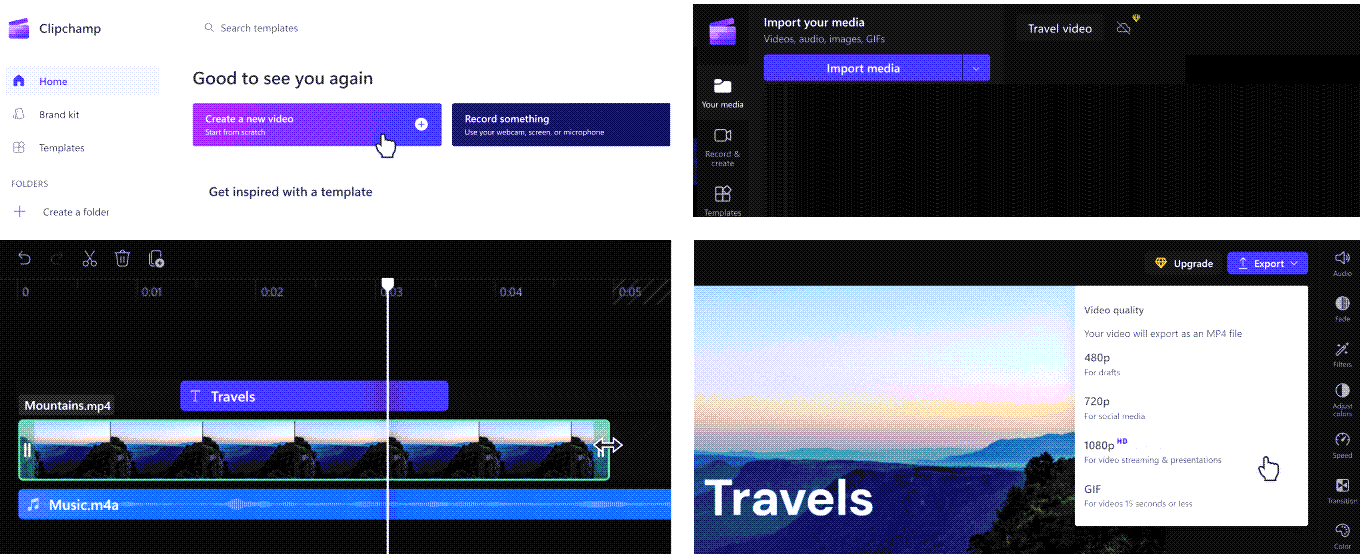
Εξοικειωθείτε με τις λειτουργίες επεξεργασίας του ClipChamp:
Το φιλικό περιβάλλον χρήστη clipchamp για αρχάριους σας επιτρέπει να εντοπίσετε γρήγορα όλες τις επαγγελματικές λειτουργίες επεξεργασίας, συμπεριλαμβανομένης της σκηνής, της χρονολογίας, των πλευρικών ράβδων και της πλωτής πλευρικής γραμμής.
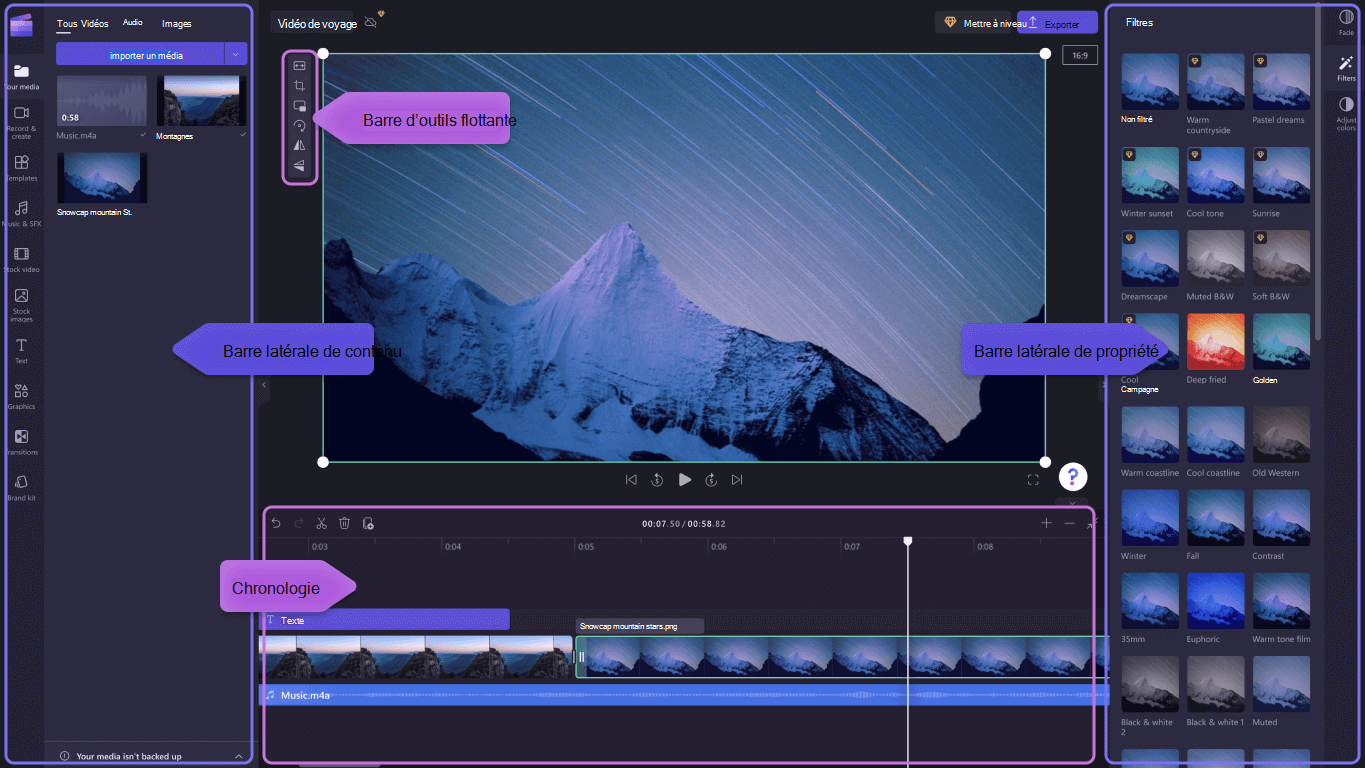
- Χρησιμοποιήστε αποτελεσματικές λειτουργίες επεξεργασίας όπως κοπή, διάσπαση, διαγραφή, αντιγραφή, ακύρωση και αποκατάσταση χρονολογίας.
- Rogen, συμπληρώστε, περιστρέψτε, επιστρέψτε και προσθέστε εφέ εικόνας στην εικόνα σε βίντεο με την πλωτή γραμμή εργαλείων ορατή στη σκηνή.
- Επιταχύνετε ή επιβραδύνετε το αρχείο βίντεο ή ήχου με τον ελεγκτή ταχύτητας στη δεξιά πλαϊνή μπάρα.
- Απόρριψη βίντεο σύμφωνα με οποιαδήποτε πλατφόρμα κοινωνικών μέσων με προεπιλογές δημοφιλών αναλογιών κοντά στη δεξιά πλευρά.
- Βελτιώστε την ισορροπία χρώματος και την εμφάνιση του βίντεο κλιπ χρησιμοποιώντας Pro φίλτρα όπως η πράσινη οθόνη, η λειτουργία σύντηξης, η ντίσκο, το VHS ή η διαγραφή σε ασπρόμαυρο – με περισσότερες επιλογές διαθέσιμες στη δεξιά πλευρά.
- Προσθέστε παραδοσιακές μεταβάσεις ή απότομες μεταβάσεις μεταξύ κλιπ – και αποκλειστικών επικαλύψεων στο βίντεό σας – στην αριστερή πλευρά.
- Περιηγηθείτε περισσότερα από ένα εκατομμύριο δωρεάν βίντεο για να βρείτε την κατάλληλη εμφάνιση και το είδος στην αριστερή πλευρά.
- Επιλέξτε ένα κομμάτι μουσικής υπόκρουσης ή ένα διασκεδαστικό ηχητικά εφέ στη βιβλιοθήκη ήχου μας στην αριστερή πλαϊνή μπάρα.
- Επιλέξτε από ένα ευρύ φάσμα μοναδικών κειμένων και κινούμενων θρύλων και τους εξατομικεύστε με διαφορετικές γραμματοσειρές, χρώματα και θέσεις.
Για την καταγραφή βίντεο:
- Επιλέγω Για να ξεκινήσετε , Επειτα Όλες οι εφαρμογές, Μετακινηθείτε προς τα κάτω και, στη συνέχεια, επιλέξτε ClipChamp στη λίστα εφαρμογών. Μέσα στον επεξεργαστή, επιλέξτε την καρτέλα Εγγραφή οθόνης και κάμερας.
- Επιλέξτε τη λειτουργία οθόνης και εγγραφής κάμερας, εγγραφή κάμερας ή εγγραφή οθόνης.
- Επιλέγω Αποθηκεύσετε Για να επιλέξετε μια καρτέλα, ένα παράθυρο, μια ολόκληρη οθόνη ή μια κάμερα. Πάρτε το βίντεό σας πίσω όσες φορές θέλετε.
- Ρυθμίστε την εγγραφή σας με δυνατότητες δημοσίευσης όπως κοπή, βαθμολογία, αναστροφή και περιστροφή. Εξατομικεύστε το βίντεό σας με το αποτέλεσμα της εικόνας μας στην εικόνα, τα φίλτρα, τα αυτοκόλλητα, το κείμενο κ.λπ.
- Αποθηκεύστε την εγγραφή σας σε ανάλυση βίντεο υψηλής ευκρίνειας 1080p.
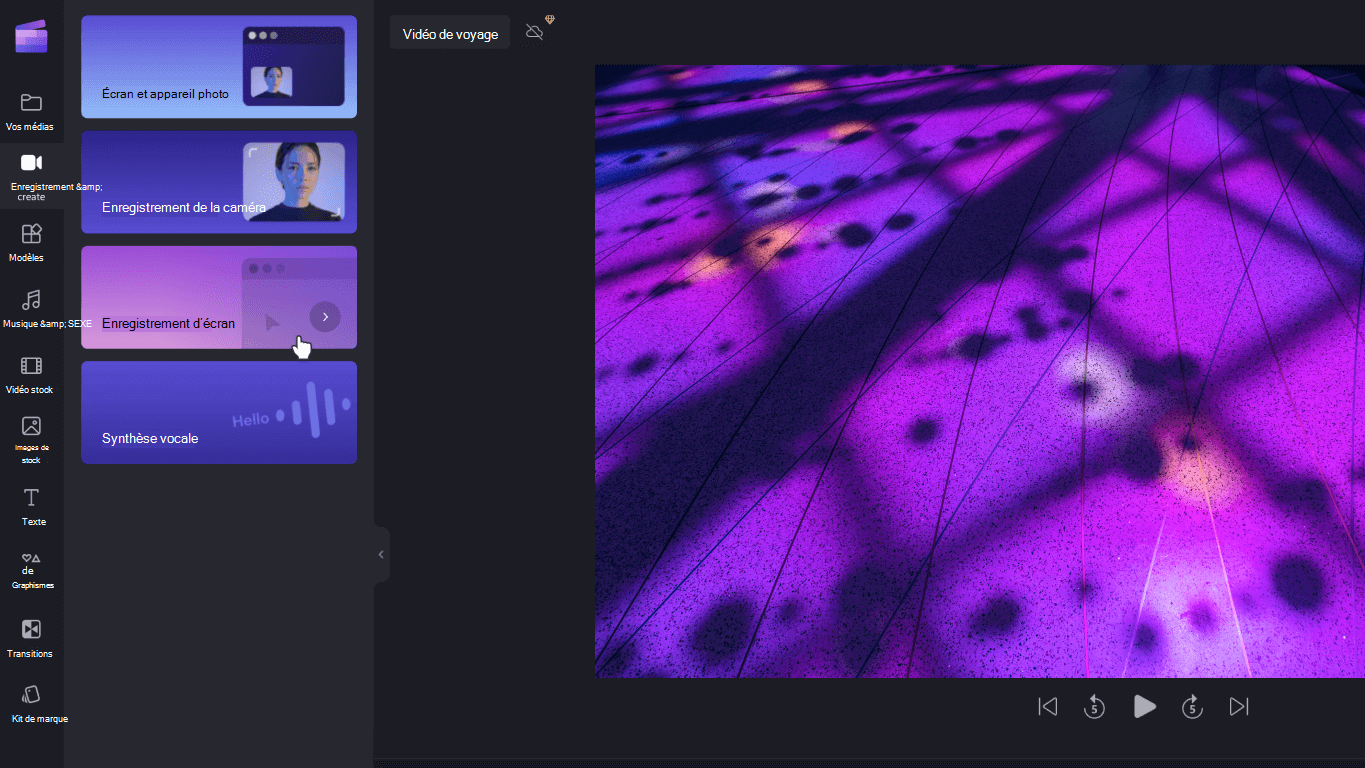
Για να χρησιμοποιήσετε ένα μοντέλο:
- Επιλέγω Για να ξεκινήσετε , Επειτα Όλες οι εφαρμογές, Μετακινηθείτε προς τα κάτω και, στη συνέχεια, επιλέξτε ClipChamp στη λίστα εφαρμογών. Στον επεξεργαστή, επιλέξτε ένα μοντέλο στις κατηγορίες της βιβλιοθήκης μοντέλου.
- Εξατομικεύστε το μοντέλο με τα δικά σας βίντεο και εικόνες ή αναζητήστε επιλογές στη βιβλιοθήκη.
- Εξατομικεύστε το κείμενό σας με διάφορες γραμματοσειρές, μεγέθη, χρώματα και εκλεκτική επιλογή. Επιπλέον, τροποποιήστε τη μουσική υπόκρουση με περιεχόμενο ήχου χωρίς σωστή και προσαρμόστε την ένταση ανάλογα με τις ανάγκες σας.
- Προσθέστε το εξατομικευμένο κιτ μάρκας σας στο βίντεό σας χρησιμοποιώντας την παλέτα χρωμάτων, τη γραμματοσειρά και τα μοναδικά λογότυπα. Μπορείτε ακόμη να μετατρέψετε το λογότυπό σας σε υδατογράφημα για το βίντεό σας.
- Εξαγάγετε το βίντεό σας σε ανάλυση βίντεο 1080p και μοιραστείτε το απευθείας σε πλατφόρμες κοινωνικών μέσων, όπως το YouTube και το Tiktok.
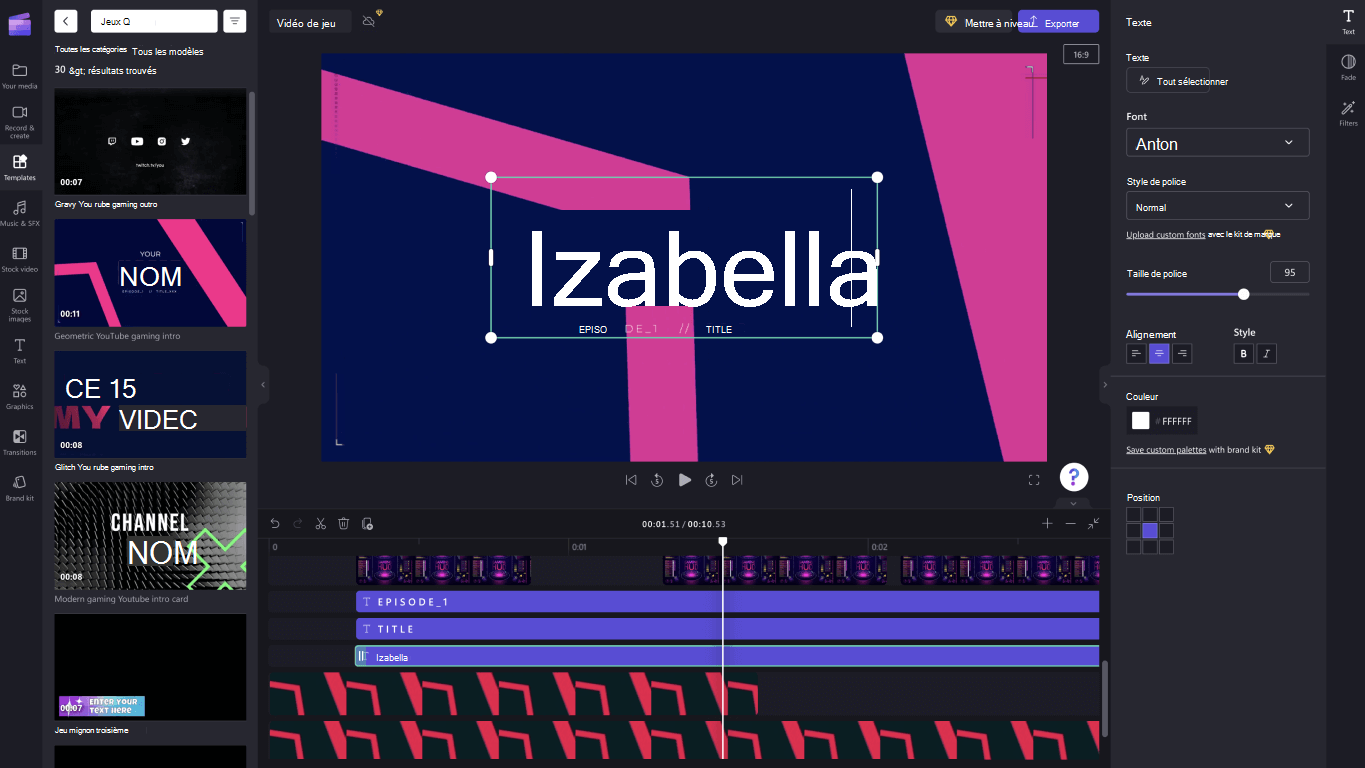
Για να δημιουργήσετε φωνή χρησιμοποιώντας φωνητική σύνθεση:
- Επιλέγω Για να ξεκινήσετε , Επειτα Όλες οι εφαρμογές, Μετακινηθείτε προς τα κάτω και, στη συνέχεια, επιλέξτε ClipChamp στη λίστα εφαρμογών. Στον επεξεργαστή, επιλέξτε την καρτέλα φωνητικής σύνθεσης στην πλαϊνή γραμμή.
- Πληκτρολογήστε την έκφραση ή την πρότασή σας και, στη συνέχεια, επιλέξτε τη γλώσσα, τη φωνή, το στυλ και τον τόνο που θέλετε να χρησιμοποιήσετε. Ρυθμίστε την ταχύτητα της φωνής σας -over έτσι ώστε να είναι ταχύτερη ή πιο αργή.
- Προσθέστε τη φωνή σας στη χρονολόγηση της έκδοσης για να τελειώσετε.
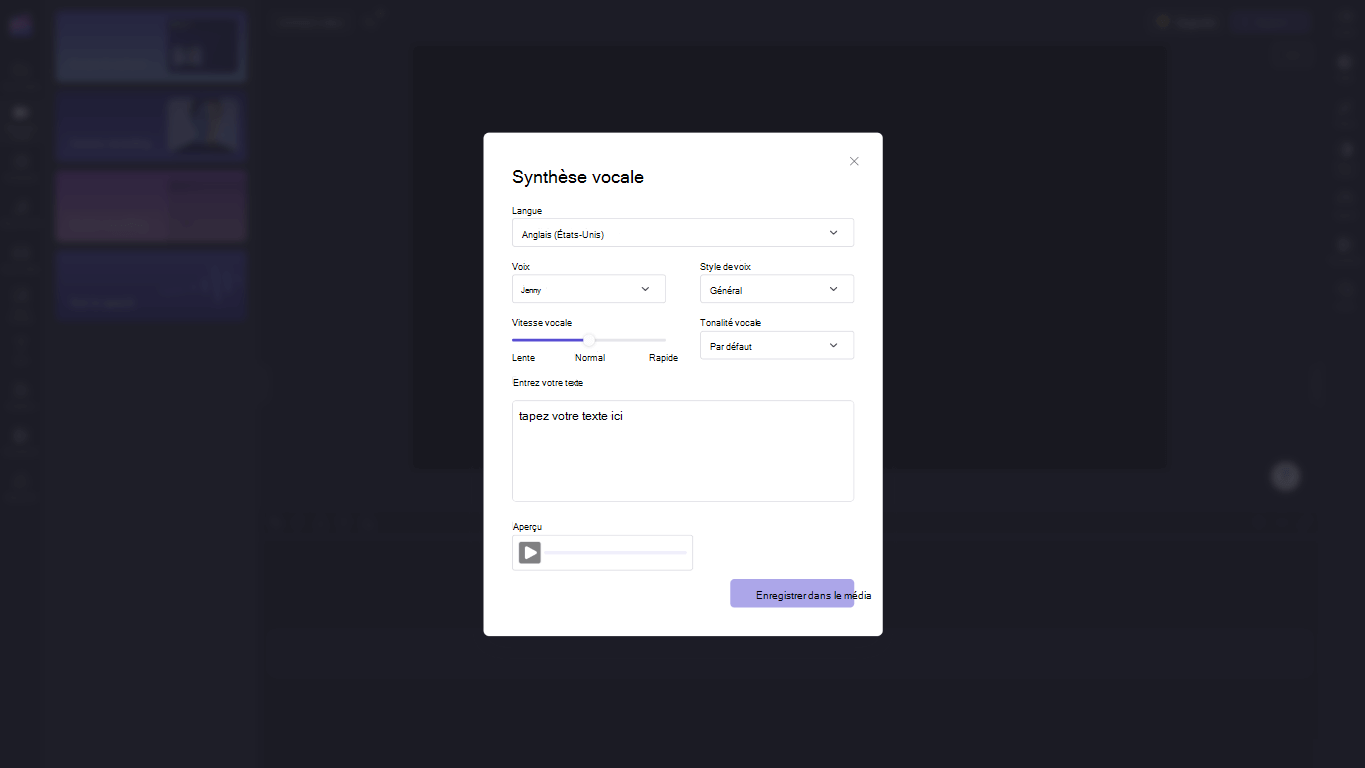
Για τροποποίηση με συντομεύσεις πληκτρολογίου:
- Για τη λίστα των συντομεύσεων πληκτρολογίου, επιλέξτε το λογότυπο Κιβωτίων Στην επάνω αριστερή γωνία του εκδότη και επιλέξτε Συντομεύσεις πληκτρολογίου.
- Περιηγηθείτε στον χρήσιμο κατάλογο όλων των συντομεύσεων από την οθόνη, την πλοήγηση, την επιλογή των στοιχείων, την μετατόπιση των στοιχείων και τη διαγραφή των στοιχείων.
- Χρησιμοποιήστε συντομεύσεις για να καλύψετε όλες τις ανάγκες προσβασιμότητας ή να εξοικονομήσετε χρόνο κατά την τροποποίηση των βίντεο.
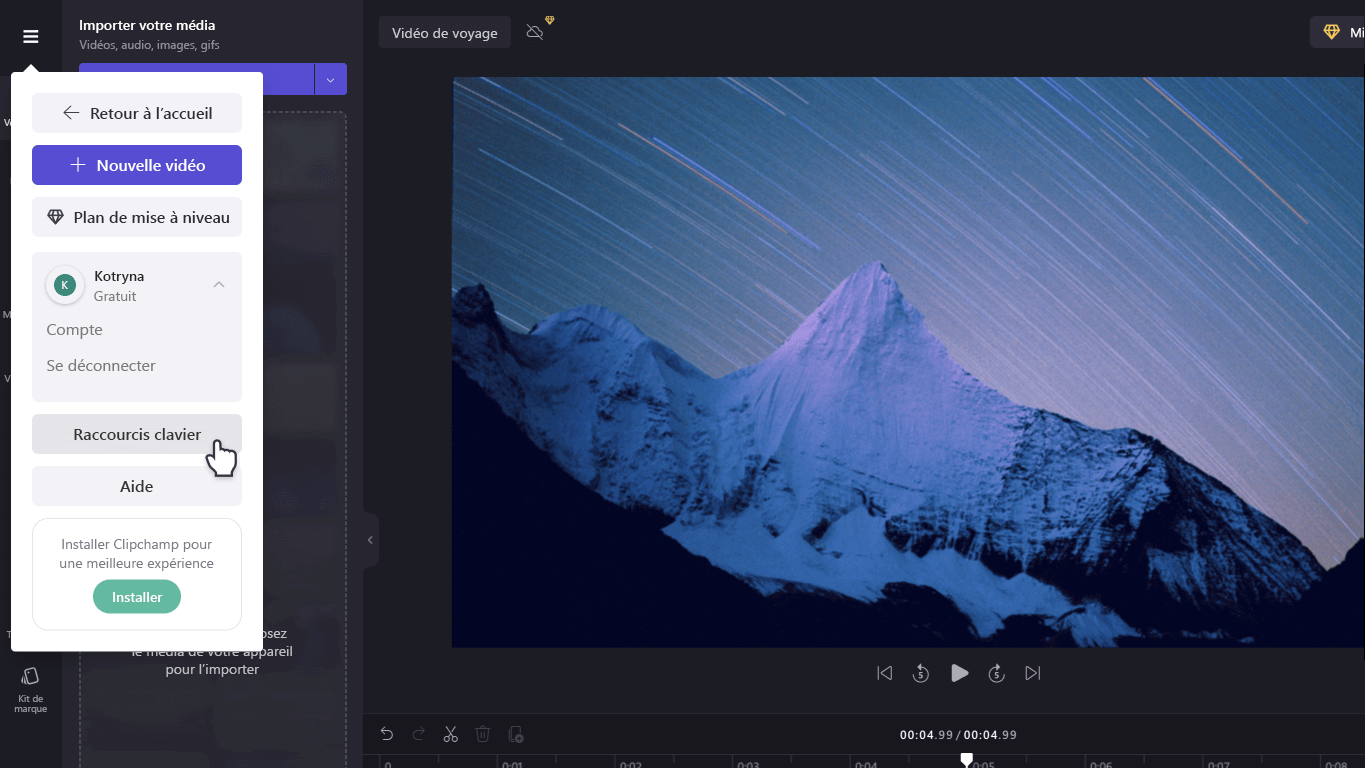
Επωφεληθείτε από τις ειδικές λειτουργίες εξοικονόμησης χρόνου:
- Χρησιμοποιήστε λέξεις -κλειδιά για αναζήτηση στη βιβλιοθήκη, η οποία περιέχει περισσότερα από ένα εκατομμύριο βίντεο, ήχο και εικόνες.
- Αντικαταστήστε το υπάρχον περιεχόμενο ή τους πόρους στη χρονολογία σας, σύροντας και ολισθαίνοντας τα μέσα στην ακριβή θέση της υπάρχουσας υποστήριξης.
- Αφαιρέστε τους χώρους που δημιουργήθηκαν στη χρονολογία σας επιλέγοντας το εικονίδιο του καλαθιού που εμφανίζεται μεταξύ των υποστηρίξεων.
- Συγκεντρώστε και αποσυνδέστε τους πόρους της χρονολογίας σας, σύροντας τον δρομέα σας στην υποστήριξη, με δεξιά κλικ και επιλέγοντας Ομάδα Ή Διαχωρίζω Από το μενού μενού.
- Συντρίψτε ορισμένες περιοχές των βίντεό σας, εικόνων και αυτοκόλλητων με τη λειτουργικότητα που μοιάζει με το χέρι. Ρυθμίστε τις γωνίες μέσα στη σκηνή για να τροποποιήσετε τις αναλογίες με τον δρομέα σας.
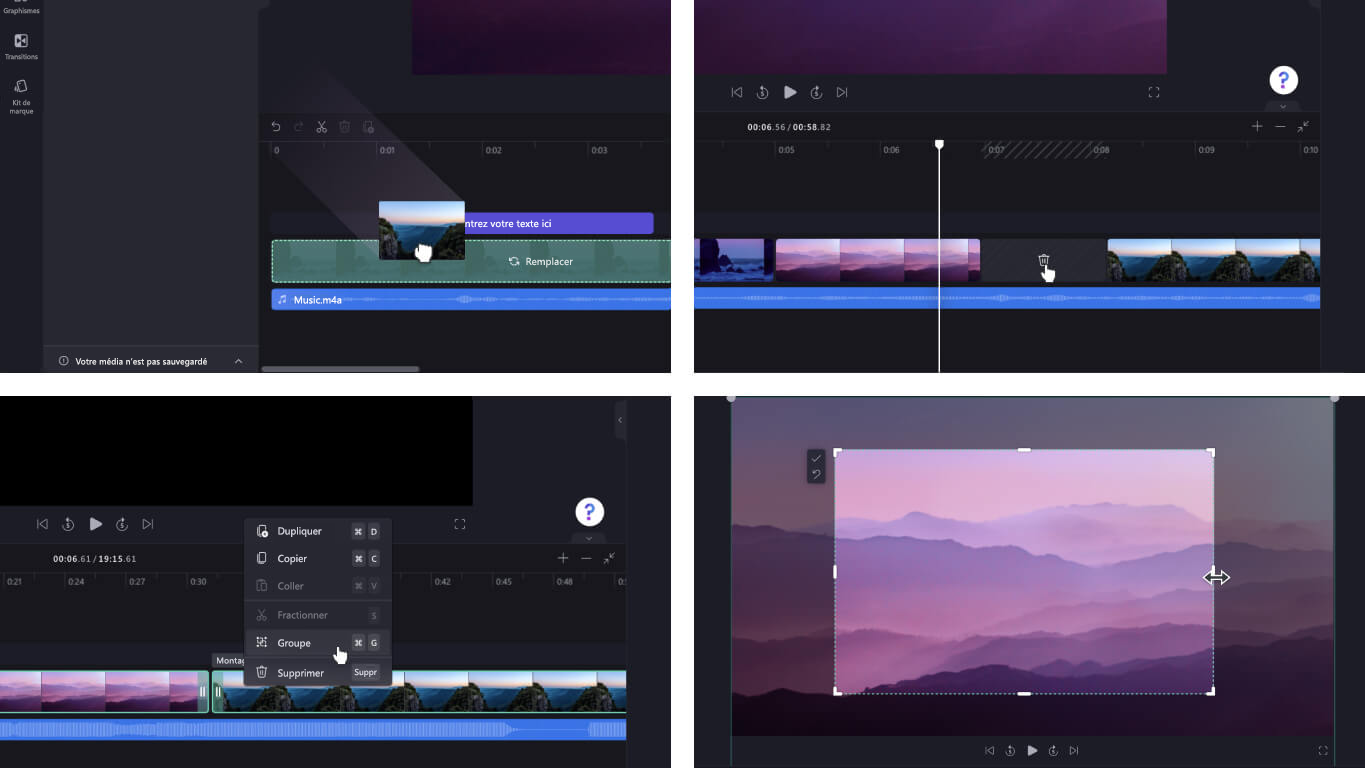
Για να εισαγάγετε τα μέσα σας:
Υπάρχουν πολλές επιλογές για τη φόρτωση βίντεο, αρχείων ήχου, εικόνες και συμβατά GIF που θέλετε να τροποποιήσετε στο ClipChamp, ειδικότερα:
- Εισαγωγή από τη συσκευή
- Εισαγωγή από ένα τηλέφωνο (που ονομάζεται clipdrop)
- Εισαγωγή από το Cloud Storage όπως OneDrive, Dropbox, Google Drive και Google Photos
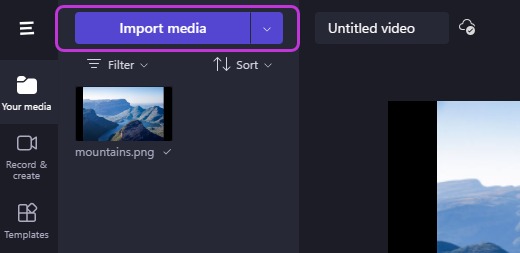
Για πρόσβαση σε χρήσιμες ενσωματώσεις:
Το ClipChamp προσφέρει ενσωματώσεις για να κάνετε την εμπειρία σας από διαφανή δημοσίευση. Για παράδειγμα, η ενσωμάτωση Giphy σας επιτρέπει να προσθέσετε μοντέρνες εικόνες GIF στα βίντεό σας από την καρτέλα γραφικών της πλευρικής γραμμής. Άλλες ενσωματώσεις παρατίθενται παρακάτω.
Εισαγωγή και αποθήκευση βίντεο απευθείας και από τότε:
- Onedrive
- Google Drive
- Φωτογραφίες Google
- Πηδαλιούχος
Ενσωματώσεις για κοινή χρήση βίντεο:
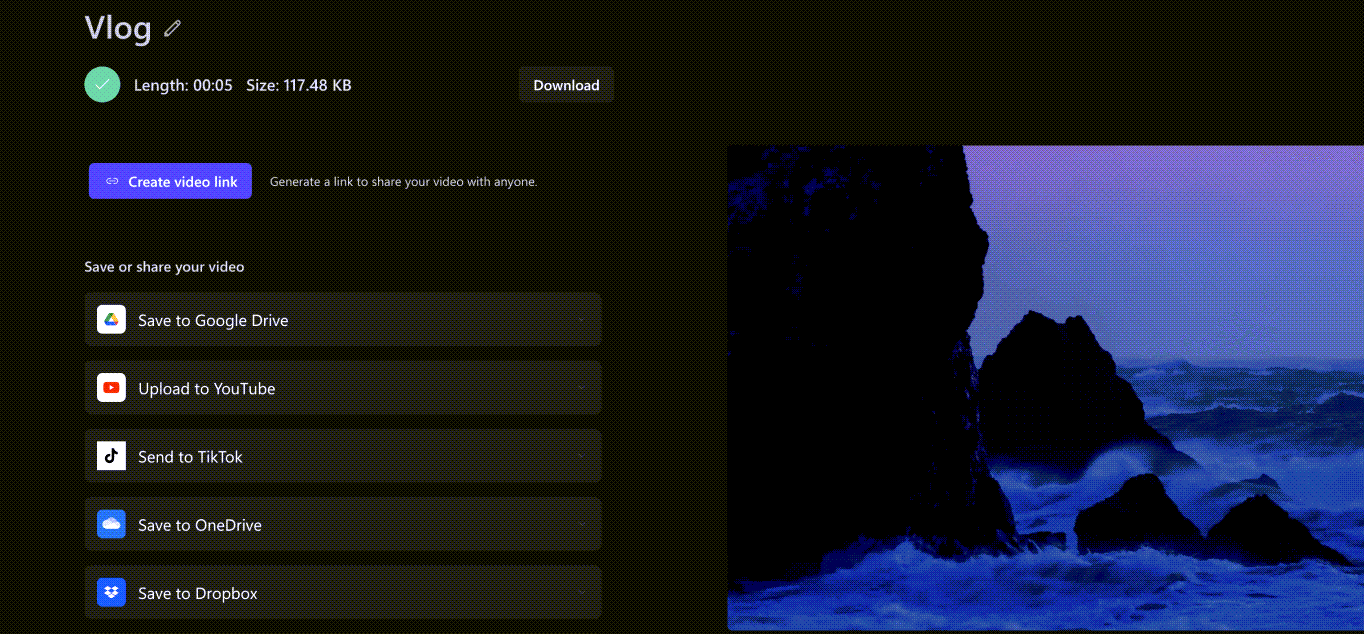
Για να καταγράψετε ένα βίντεο:
- Επιλέξτε την περιοχή Μετονομάζω Για να ονομάσετε το βίντεό σας πάνω από τη σκηνή.
- Επιλέξτε το κουμπί Εξαγωγή Για να καταγράψετε το βίντεό σας. Επιλέξτε μια παραλία από ψηφίσματα βίντεο, συμπεριλαμβανομένων 480p, 720p ή 1080p. Μπορείτε επίσης να αποθηκεύσετε οποιοδήποτε βίντεο μικρότερο από 15 δευτερόλεπτα ως GIF.
- Κατεβάστε το βίντεό σας στη συσκευή σας και μοιραστείτε το βίντεό σας με έναν ενσωματωμένο κωδικό ή με τον σύνδεσμο Μοιραστείτε τη σελίδα Για να εμφανίσετε το βίντεο που φιλοξενείται σε ιδιωτικό στο clipchamp. Μπορείτε επίσης να μοιραστείτε απευθείας σε πλατφόρμες κοινωνικών μέσων όπως το Tiktok και το YouTube.
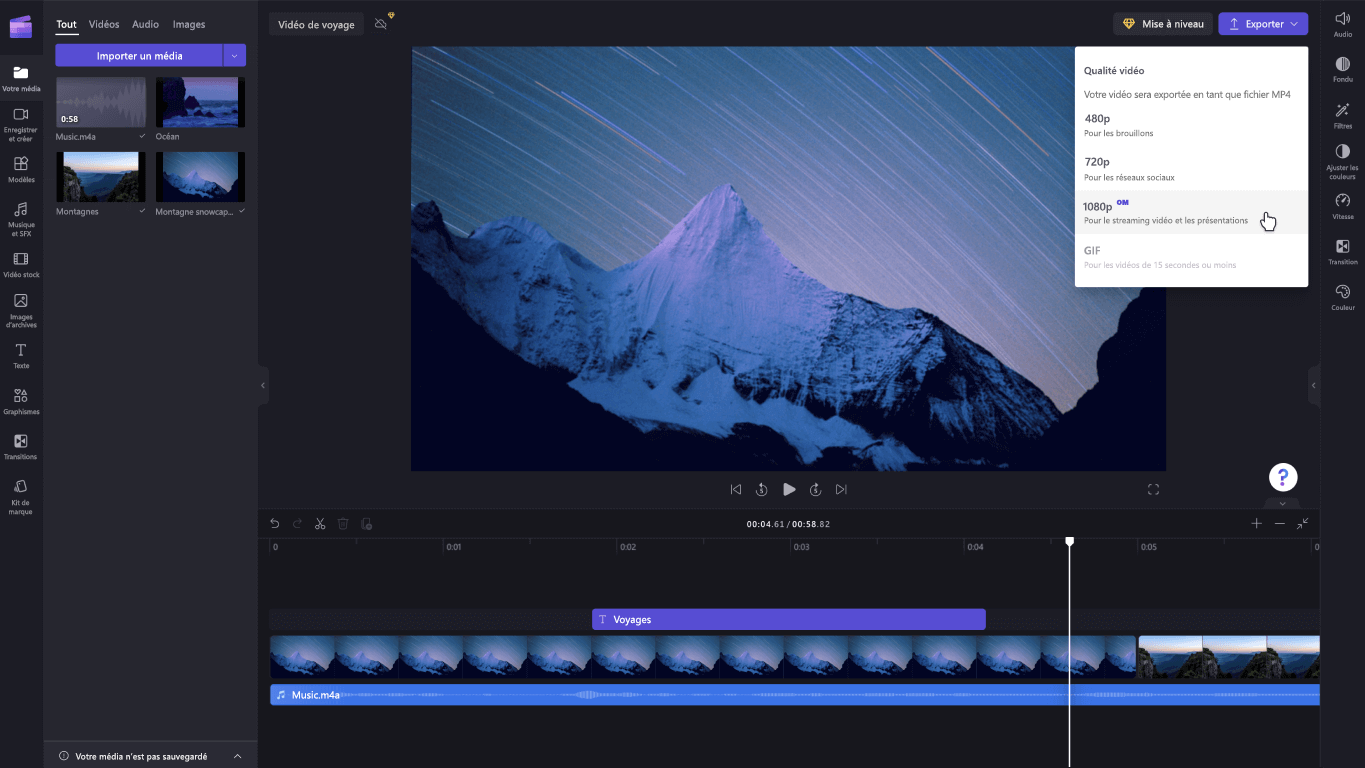
Ψάχνετε για πρόσθετη υποστήριξη ? Βρείτε άλλες απαντήσεις με πρόσβαση στη στήριξη clipchamp.
Το clipchamp είναι το προηγμένο εργαλείο σας για δημοσίευση βίντεο στα Windows 10. Με το φιλικό προς το χρήστη διεπαφή και το ευρύ φάσμα των επιλογών δημοσίευσης, μπορείτε εύκολα να δημιουργήσετε βίντεο υψηλής ποιότητας, τα οποία εργάζεστε σε ένα απλό ή πιο λεπτομερές έργο.
Παρατηρήσαμε: Ο προηγούμενος επεξεργαστής βίντεο επιλογής δεν περιλαμβάνεται πλέον στις φωτογραφίες των Windows. Συνιστούμε να χρησιμοποιήσετε τον επεξεργαστή βίντεο ClipChamp.
Μπορείτε να πάρετε clipchamp, στη συνέχεια να βρείτε απαντήσεις και βοήθεια όταν έχετε πρόσβαση στη στήριξη clipchamp.
Για να μάθετε περισσότερα σχετικά με τη χρήση του clipchamp, δείτε τα παρακάτω στοιχεία:
- Πώς να τροποποιήσετε ένα βίντεο
- Πώς να χρησιμοποιήσετε το κιτ μάρκας
- Πώς να χρησιμοποιήσετε τη λειτουργικότητα της φωνητικής σύνθεσης
- Συντόμευση πληκτρολογίου για clipchamp
- Τι τύποι υποστήριξης αρχείων εισόδου clipchamp ?
- Εξαγωγή και καταγραφή ενός βίντεο
Παρατηρήσαμε: Για να μάθετε περισσότερα σχετικά με την απόκτηση του CLIPCHAMP, δείτε τη Microsoft αποκτά το ClipChamp για να βοηθήσει τους δημιουργούς | Blog Microsoft 365.
Το καλύτερο δωρεάν λογισμικό επεξεργασίας βίντεο για Windows


Το συντακτικό προσωπικό έχει επιλέξει για εσάς το καλύτερο δωρεάν επεξεργασία και λογισμικό επεξεργασίας βίντεο στα Windows.
Ακούμε το όνομά του στα χείλη όλων. Η πρεμιέρα Adobe κυριαρχεί στην αγορά επεξεργασίας βίντεο, αναγκάζοντας τους ερασιτέχνες και τους επαγγελματίες να συμμετέχουν οικονομικά κάθε μήνα. Ωστόσο, η δωρεάν προσφορά δεν απουσιάζει από το πεδίο εφαρμογής της επεξεργασίας βίντεο. Υπάρχουν πράγματι πληθώρα χαρακτηριστικών προσφοράς ελεύθερου λογισμικού παρόμοιες με εκείνες των πληρωμένων λύσεων και λαμβάνοντας υπόψη το επίπεδο του καθενός.
Επομένως, η συντακτική ομάδα έχει επιλέξει για εσάς το καλύτερο δωρεάν λογισμικό επεξεργασίας βίντεο στα Windows, το οποίο θα ανταποκριθεί στις ανάγκες των συντάκτη αρχαρίων και των πιο έμπειρων.
Το καλύτερο δωρεάν λογισμικό επεξεργασίας βίντεο για Windows
1. Κρούση
Κρούση προσφέρει μια πειστική λύση συναρμολόγησης που απευθύνεται κυρίως στους αρχάριους. Αν και έχει μια αυστηρή εμφάνιση, το εργαλείο αντλεί στην πραγματικότητα τη δύναμή του από τη δομική του δομή. Μόνο οι λειτουργικοί πίνακες που ενδιαφέρονται για να ενσωματωθούν στο κύριο παράθυρο που προσαρμόζεται στις ανάγκες και τις απαιτήσεις σας.
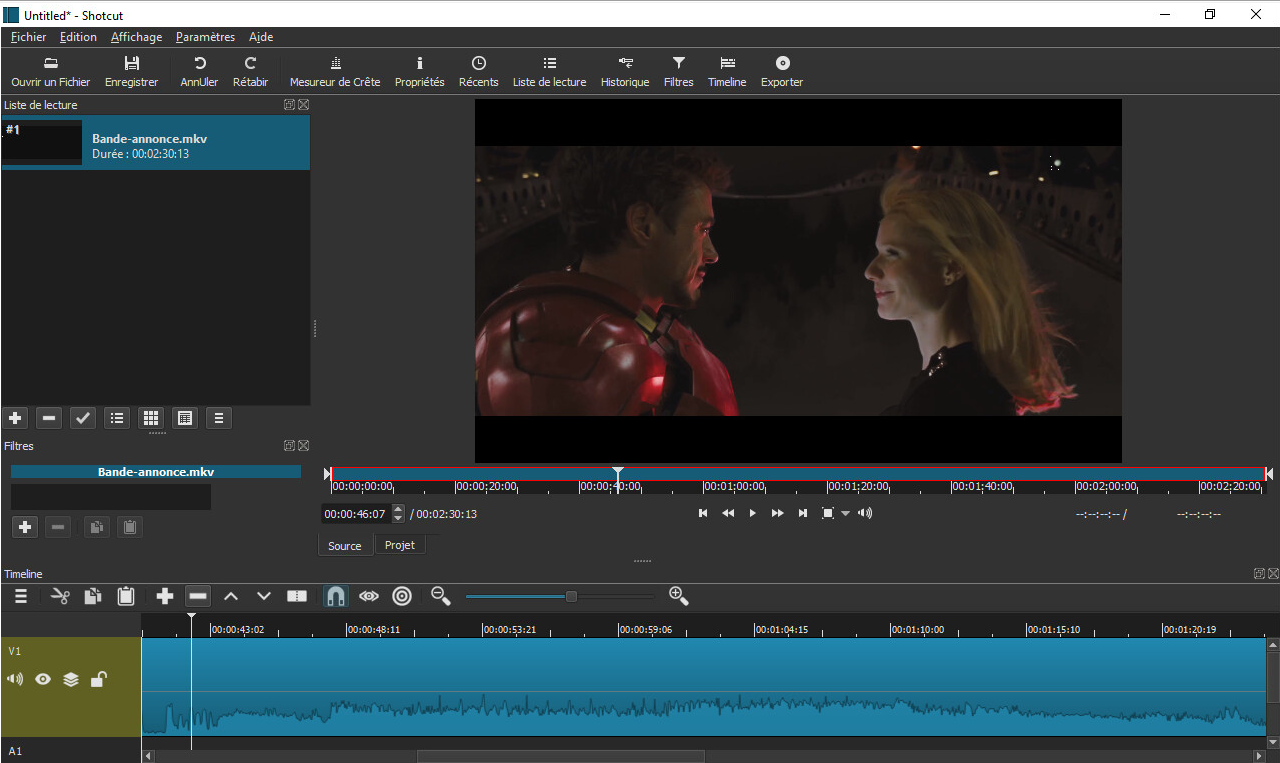
Ενδιαφέρουσα πρωτοτυπία: Κρούση προσφέρει δύο τρόπους για να κάνετε μια επεξεργασία βίντεο. Χάρη στη λίστα ανάγνωσης, οι χρήστες δεν ενοχλούν τις λεπτές αποχρώσεις του χρονοδιαγράμματος. Οι ακολουθίες που γλίστρησαν-εκτεθειμένες στο μπλοκ που παρέχονται για το σκοπό αυτό συνδέονται, με τη δυνατότητα τροποποίησης της τάξης ή της επεξεργασίας τους ανεξάρτητα μεταξύ τους. Οι πιο έμπειροι συντάκτες επωφελούνται από το παραδοσιακό χρονοδιάγραμμα πολλαπλών στοιχείων. Αν και πιο τεχνική για τον Master, προσφέρει τη δυνατότητα προσθήκης ήχου, εφέ, μεταβάσεων ή τίτλων, φέρνοντας μια συγκεκριμένη προστιθέμενη αξία στο τελικό βίντεο.
Οι συνθήκες κωδικοποίησης εξαρτώνται από τα βιβλιοπωλεία FFMPEG από τα οποία Κρούση βασίζεται. Επομένως, δεν ανησυχούμε για τη συμβατότητα των κωδικοποιητών, οι οποίοι, με σπάνιες εξαιρέσεις, υποστηρίζονται από το λογισμικό. Από την πλευρά των εξαγωγών, μπορείτε να υπολογίζετε σε 4K UHD.
2. VSDC Video Editor
VSDC Video Editor αμέσως βάζει τους χρήστες του με αυτοπεποίθηση. Η αρχική του σελίδα ξέρει πώς να καθοδηγήσει τους λιγότερο έμπειρους που, με μια ματιά, σημειώνουν όλες τις δυνατότητες επεξεργασίας. Επίσης, παρουσιάζονται κάθε ένα από τα κύρια χαρακτηριστικά του προγράμματος και αναφέρονται touytes σε online tutorials.

Στη δημιουργία ενός νέου έργου, VSDC Video Editor Σας προσκαλεί να ενημερώσετε όλα τα τεχνικά χαρακτηριστικά της μελλοντικής σας συναρμολόγησης: Όνομα, πνευματικά δικαιώματα, ανάλυση, αριθμός εικόνων ανά δευτερόλεπτο, συχνότητα, χρώμα φόντου. Οι μορφές εισαγωγής και εξαγωγής είναι αρκετά αρκετά για να σας επιτρέψουν να βρείτε την ευτυχία σας.
Όσον αφορά την εργονομία, VSDC Video Editor Παρουσιάζει μια αυστηρή αλλά μάλλον πρακτική αρθρωτή διεπαφή. Ο Εξερευνητής του Έργου ξετυλίγει το λεπτομερές περιεχόμενο των τρέχουσων συναθροίσεών σας όταν ο εξερευνητής αντικειμένων προσφέρει χέρι στην οργάνωση σκηνών, μεταβάσεων, εφέ και τίτλων που αποτελούν ένα συγκεκριμένο έργο. Το κύριο μπλοκ παραδοσιακά περιστρέφεται γύρω από το χρονοδιάγραμμα και το παράθυρο προεπισκόπησης. Η γενική πτυχή λίγο γεμάτη από την υπερβολική εκπλήρωση των ράβδων εργαλείων διαχέεται όσο πιο γρήγορα μαθαίνουμε να ομοιογένεια κάθε λειτουργικότητα.
Από την παγκόσμια εμφάνισή της υπενθυμίζοντας εκείνη της σουίτας γραφείου, VSDC Video Editor Ακόμη πιο καθησυχάζει τους αρχάριους που μπορούν να πλοηγηθούν γαλήνια μεταξύ των καρτελών. Είναι από αυτό που έχουμε πρόσβαση σε μερικά βίντεο και ηχητικά εφέ που διακοσμούν τα πιο δημιουργικά συγκροτήματα.
3. Movie Maker Windows
Αν Movie Maker Windows Έκανε κάποια επιτυχία στα μέσα -2000s, το λογισμικό επεξεργασίας βίντεο ενσωματώθηκε κάποτε εγγενώς στα Windows κατέληξε να εξαφανίζεται από το λειτουργικό σύστημα. Εάν η Microsoft συνέχισε να προσφέρει το εργαλείο του στη σουίτα Windows Live Software για κάποιο χρονικό διάστημα, υπέγραψε τη στάση του θανάτου στις αρχές του 2017.
Ωστόσο, παρά την εξαφάνιση αυτή, είναι πάντα δυνατό να κατεβάσετε και να εγκαταστήσετε Movie Maker Windows. Το πρόγραμμα λειτουργεί τέλεια στα Windows 10.
Και πάλι αν οι προηγμένοι χρήστες θα περάσουν τη σειρά τους, οι ερασιτέχνες αρχάριων θα βρουν Movie Maker Windows Όλα όσα χρειάζεστε για να επισημάνετε με ευκολία τα βίντεο στον υπολογιστή τους. Η διασύνδεση του προγράμματος, αρχιτεκτονική γύρω από τις διάσημες κεφαλές αγαπημένες στη Microsoft, στην πραγματικότητα σαφώς ένα εργαλείο που προορίζεται για laymen. Όλα τα εργαλεία δημοσίευσης ομαδοποιούνται, καθώς και οπτικά εφέ, κινούμενα σχέδια κ.λπ.
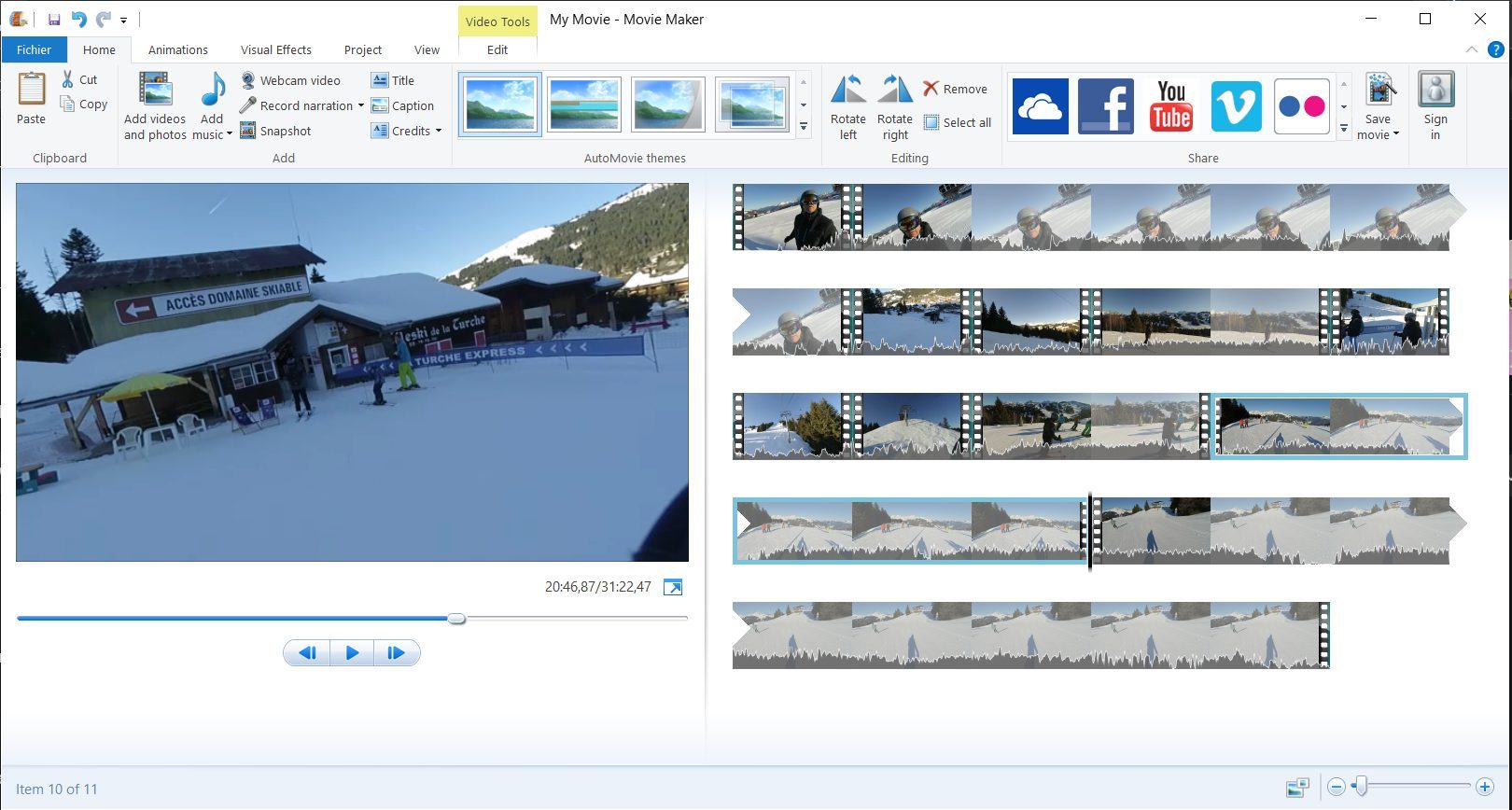
Η λειτουργία του προγράμματος, απλουστευτική, απέχει και πάλι από αυτό που γίνεται σε ανταγωνισμό. Εδώ δεν θα βρείτε ένα χρονοδιάγραμμα αυστηρά μιλώντας. Όλα τα κλιπ που εισάγετε αποτελούν αναπόσπαστο μέρος της ταινίας σας. Μπορούν να κοπούν, να μειωθούν και να μετακινηθούν στον ελεύθερο χρόνο, ανάλογα με τον οργανισμό που θέλετε να δώσετε στο βίντεό σας. Movie Maker Windows Επιτρέπει επίσης, φυσικά, να εισαγάγετε κείμενο, πιστώσεις στην αρχή ή στο τέλος, να δημιουργήσετε fonduses, αλλά και να καταγράψετε μια φωνητική αφήγηση ή να ενσωματώσετε έναν ήχο που καλύπτει.
Όσον αφορά τις επιλογές εξαγωγής, γίνονται κατανοητά από όλους. Εδώ θα βρείτε ρυθμίσεις για να προσαρμόσετε τον κωδικοποιητή ροής, ανάλυσης ή συμπίεσης βίντεο ή συμπίεσης. Movie Maker Windows κάνει απλά πράγματα και προτείνει προκαθορισμένες προσαρμογές σύμφωνα με τις συσκευές ή τις συσκευές στις οποίες θα παιχτούν τα βίντεο, με ψηφίσματα μέχρι 1080p. Ωστόσο, ο χρήστης μπορεί να επιλέξει εξατομικευμένες ρυθμίσεις εξαγωγής
4. Minitool moviemaker
Καλύτερα γνωστά για τα εργαλεία συντήρησης σκληρών δίσκων PC, ο εκδότης λογισμικού Minitool έχει κάνει μια μάλλον επιτυχημένη εισβολή στον κόσμο του λογισμικού επεξεργασίας βίντεο με Minitool moviemaker.
Εάν δεν πήγε και αναζητούσε το όνομα του προγράμματος του πολύ μακριά, χαιρετίζουμε την πρωτοβουλία για να προσφέρουμε ένα δωρεάν πρόγραμμα, αλλά πάνω απ ‘όλα εξαιρετικά απλή να κυριαρχήσει. Εάν το πρόγραμμα φαίνεται περιορισμένο για τους έμπειρους χρήστες, οι laymen θα βρουν όλα όσα χρειάζεστε για να βάλετε αποτελεσματικά μια ταινία.
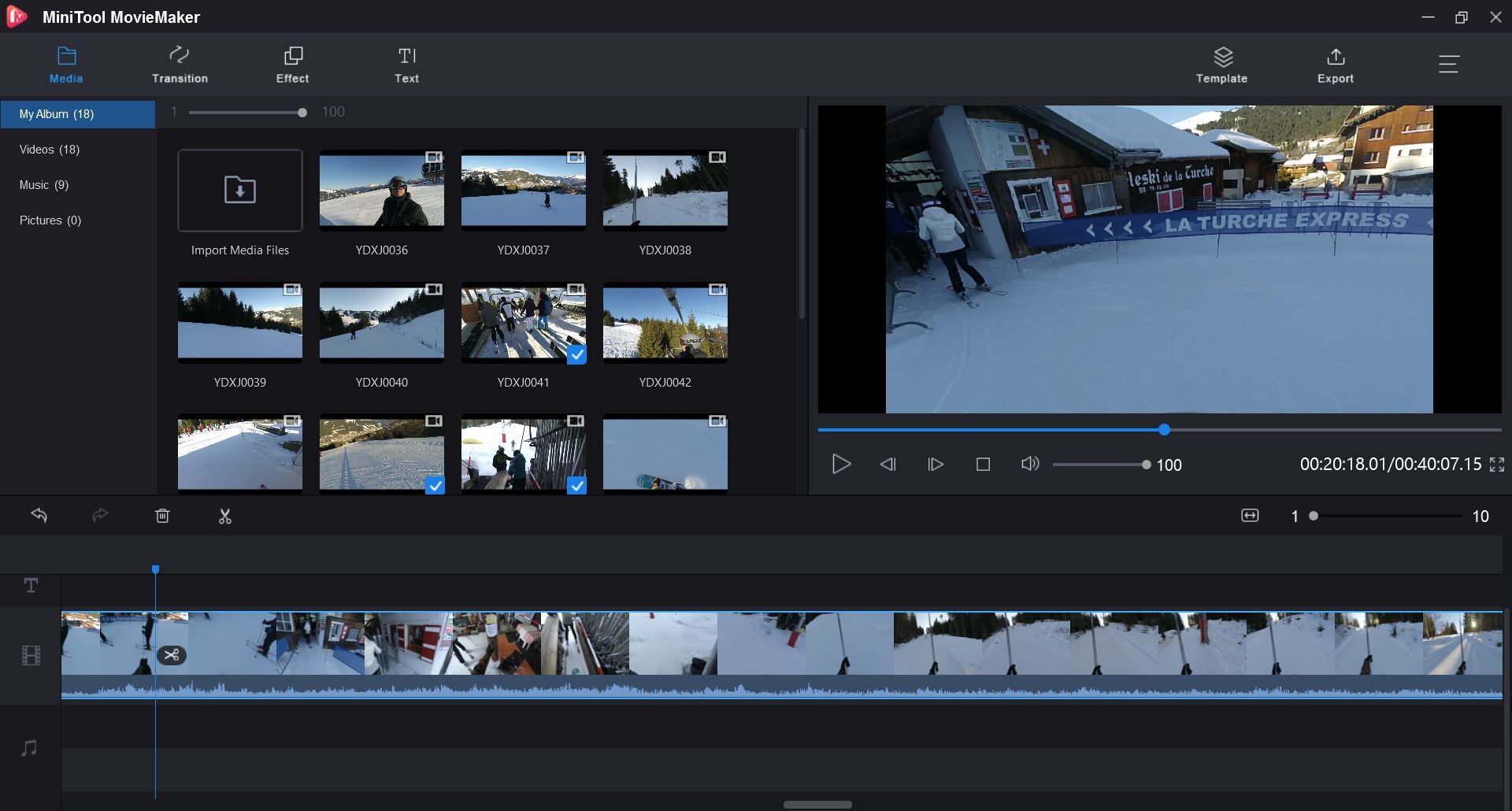
Minitool moviemaker Προσφέρει 9 προκαθορισμένα μοντέλα στα οποία είναι δυνατόν να βασιστείτε στη δημιουργία ενός βίντεο, αλλά εξουσιοδοτεί απόλυτα τους χρήστες από το μηδέν. Η εισαγωγή βιασύνης στο λογισμικό γίνεται χρησιμοποιώντας μια απλή μεταφορά και πτώση, όπως και η προσθήκη ενός κλιπ στο χρονοδιάγραμμα.
Ο καθένας από αυτούς μπορεί στη συνέχεια να δημοσιευθεί με μη αυτόματο τρόπο: είναι δυνατόν να κόψετε ένα βίντεο, να το συντομεύσετε, αλλά και να προσαρμόσετε την αντίθεση του, τα χρώματα και τον κορεσμό του. Ο χρήστης μπορεί στη συνέχεια να ντύσει την ταινία του προσθέτοντας κείμενο, εφέ ή ακόμα και μεταβάσεις μεταξύ κάθε κλιπ, πάλι με συρόμενη και απλά λαμβάνοντας αυτά τα στοιχεία στον πίνακα εργασίας.
Όσο για τις επιλογές εξαγωγής, είναι, πάλι, πολύ απλές, αλλά θα είναι περισσότερο από αρκετό για όσους αναζητούν μια απλή λύση για να τοποθετήσουν γρήγορα ένα βίντεο. Επομένως, καθιστούν δυνατή την επιλογή της μορφής εξαγωγής από δώδεκα δυνατότητες (MP4, AVI, MOV, WMV, MKV, TS, MPEG2 κ.λπ.), για να επιλέξετε την ταχύτητα βίντεο για να καθορίσετε την επιθυμητή ποιότητα, να επιλέξετε τον κωδικοποιητή ή να επιλέξετε να επιλέξετε την ανάλυση του τελικού βίντεο.
5. Οπλοστάσιο
Απευθυνόμενος κυρίως στους χρήστες αρχαρίων, OpenShot Video Editor βασίζεται στη βιβλιοθήκη FFMPEG. Το λογισμικό υποστηρίζει έτσι πολλές μορφές βίντεο. Κατά την πρώτη εκκίνηση, Οπλοστάσιο Οδηγός χρήσης μέσω ενός γρήγορου σεμιναρίου που προορίζεται να παρουσιάσει τις βασικές λειτουργίες του προγράμματος.
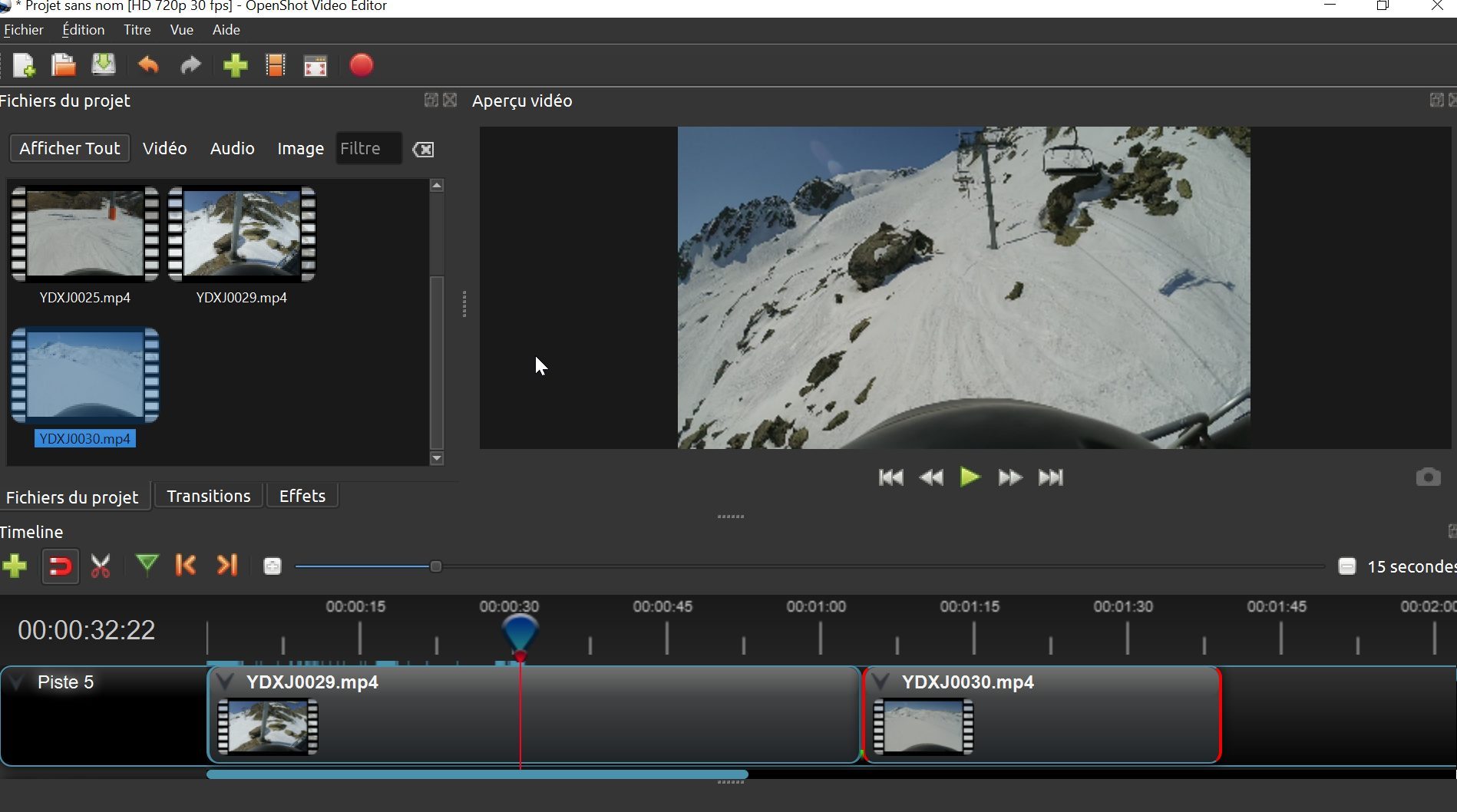
Η διεπαφή λογισμικού είναι το πιο κλασικό: τα βίντεο που θα αποτελούν το τελικό συγκρότημα ομαδοποιούνται σε ένα παράθυρο αφιερωμένο στα αριστερά, ενώ ένα παράθυρο προεπισκόπησης εμφανίζεται στο κέντρο. Στο κάτω μέρος του παραθύρου, θα βρείτε το χρονοδιάγραμμα πάνω στο οποίο απλά σύρετε και ρίξτε τα κλιπ για να ενσωματωθούν στην ταινία. Η οργάνωση του παραθύρου και των εργαλείων είναι επαρκώς διαισθητική για να τοποθετήσετε τα νεοφύτα για να κυριαρχήσει το λογισμικό.
Από προεπιλογή, Οπλοστάσιο Ανοίξτε ένα έργο 720p HD στα 30 fps, αλλά είναι πολύ πιθανό να χρησιμοποιήσετε ένα άλλο προφίλ εργασίας. Για να γίνει αυτό, θα είναι απαραίτητο να κάνετε κλικ στο αφοσιωμένο κουμπί για να επιλέξετε ένα από τα προκαθορισμένα προφίλ, ανάλογα με τα αρχικά αρχεία, εάν θέλετε να διατηρήσετε μια βέλτιστη ποιότητα εικόνας. Το λογισμικό μπορεί έτσι να εξάγει βίντεο σε 4K UHD, 2,5K QHD, HD, κλπ. Όλα με τη δυνατότητα επιλογής της ροής εικόνας ανά δευτερόλεπτο για την απόδοση.
6. Βίντεο
Αρχιτεκτονική γύρω από μια κλασική διεπαφή για αυτό το είδος εφαρμογής, Βίντεο παρουσιάζει τα πλεονεκτήματα του προηγμένου λογισμικού χωρίς να είναι δύσκολο να κυριαρχήσει. Χάρη σε μια διαισθητική παροχή των εργαλείων του, των οποίων το όνομα παραμένει απλό, η χρησιμότητα θα πρέπει να προσελκύσει τους λιγότερο έμπειρους συντάκτες βίντεο για αυτήν την άσκηση.
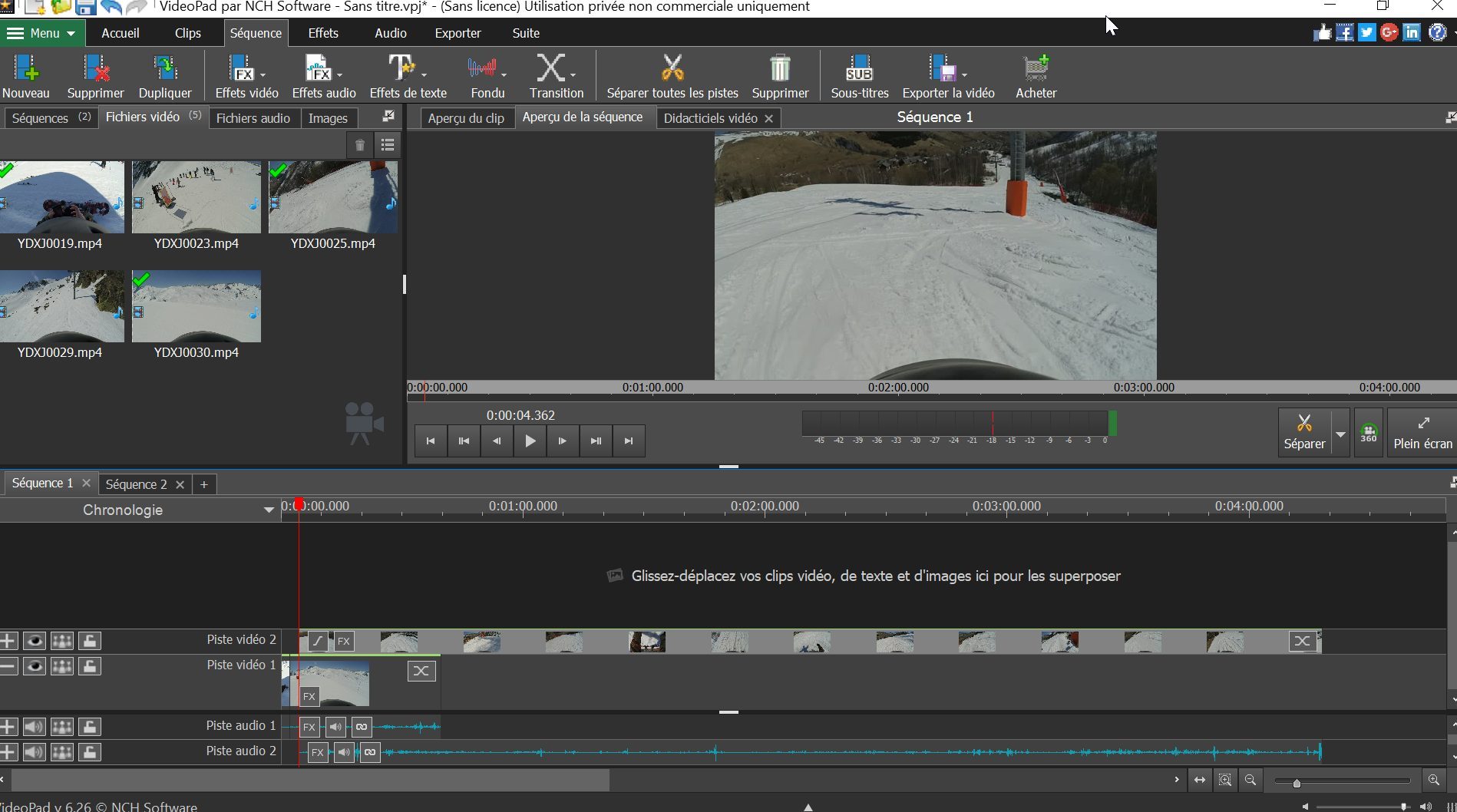
Η εισαγωγή βίντεο μπορούν να γίνουν χρησιμοποιώντας ένα drag-drop, όπως και η προσθήκη ενός κλιπ στο χρονοδιάγραμμα. Το τελευταίο μπορεί να πάρει τη μορφή μιας χρονολογίας, ή ενός πιο οπτικού πίνακα ιστοριών, που διευκολύνει την παραγγελία των διαφόρων κλιπ ενός μοντάζ. Τα Rushs μπορούν να επεξεργαστούν με ακρίβεια από το κύριο παράθυρο, ενώ θα είναι δυνατόν να βελτιωθεί το βίντεο χρησιμοποιώντας εφέ ήχου και βίντεο, μεταβάσεις, κείμενα κ.λπ.
Βίντεο προσφέρει πολλές επιλογές εξαγωγής που απαιτούν την εγκατάσταση πρόσθετων μονάδων. Μεταξύ των προσφερόμενων επιλογών, είναι πιθανό, για παράδειγμα, να δημοσιεύσετε άμεσα μια δημιουργία σε μια πλατφόρμα ροής όπως το YouTube, να εξάγετε ένα βίντεο σε μορφή δίσκου Blu-ray ή να εξαγάγετε τη δημιουργία σας στη μορφή αρχείου βίντεο.
Βίντεο είναι σε θέση να δημιουργήσει βίντεο σε πολλούς ορισμούς: 720p, 1080p, 2k, ακόμα και σε 4K. Το λογισμικό είναι δωρεάν για μη εμπορική ιδιωτική χρήση. Επομένως, κατά την εξαγωγή, εμφανίζεται ένα μήνυμα που δείχνει ότι πρόκειται για δοκιμαστική έκδοση. Απλά κλείστε το για να επικυρώσετε την εξαγωγή του προσωπικού σας βίντεο.
7. Κλέπτω
Απλό και ισχυρό: Κλέπτω Σέβεται την πίστη της κοινότητας KDE. Αρχικά προορίζεται για συστήματα GNU/Linux, το λογισμικό επωφελείται από μια παραλλαγή στα Windows χάρη στα έργα της GSOC. Το εργαλείο προσφέρει επίσης λειτουργίες και άνεση χρήστη παρόμοια με εκείνα της αρχικής έκδοσης.
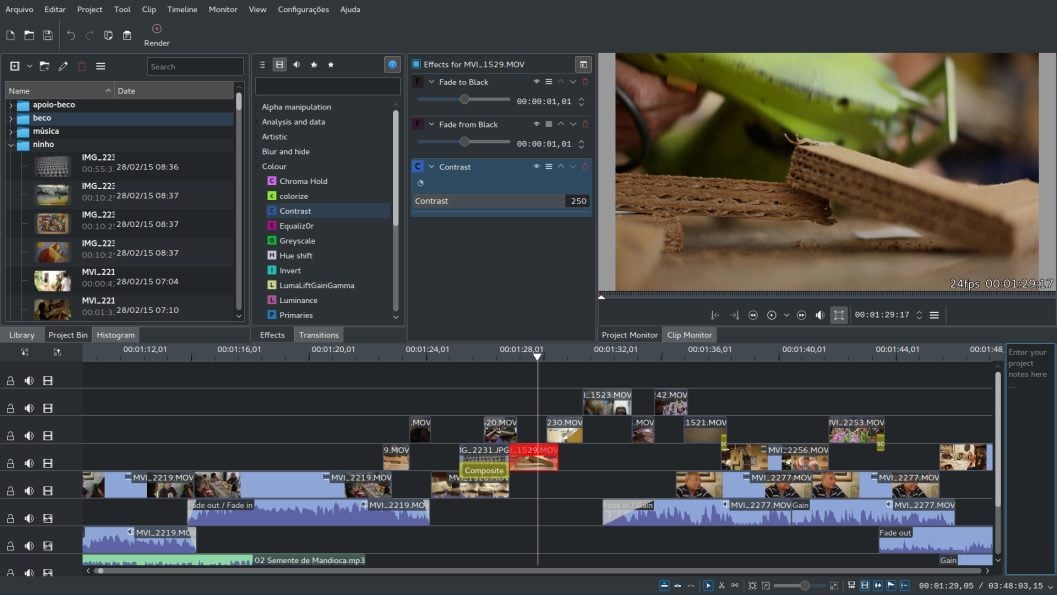
Κλέπτω βασίζεται στο πλαίσιο MLT. Από προεπιλογή, η διασύνδεσή του περιστρέφεται γύρω από τις βασικές ζώνες: διαχειριστή Rushes, λίστα εφέ, παράθυρο προεπισκόπησης και πίνακα τοποθέτησης. Οι προχωρημένοι χρήστες εμβαθύνουν την εξατομίκευση του εργασιακού τους περιβάλλοντος, προσθέτοντας ή διαγραφή μονάδων στην ευκολία τους, διαμορφώνοντας το πληκτρολόγιο πληκτρολόγιο. Η διαχείριση του Infinite Audio and Video Multipist εξουσιοδοτεί τη δημιουργία πολύ σύνθετων έργων.
Επειδή βασίζεται ιδιαίτερα στα βιβλιοπωλεία FFMPEG, Κλέπτω διαχειρίζεται σχεδόν όλες τις μορφές ήχου και βίντεο, χωρίς μετατροπή ή προηγούμενη επανάληψη. Κρατάτε το χέρι σας στην in -depth edition of the Rushs χάρη σε αρκετούς αναλυτές πολυμέσων, όπως ένα φασματόμετρο, ένα ιστόγραμμα και ένα Vectorscope.
Ενδιαφέρουσα πρωτοτυπία που προτείνεται από Κλέπτω : Διαχείριση ενδιάμεσων κλιπ. Δημιουργώντας αυτόματα αντίγραφα χαμηλής ανάλυσης των ακολουθιών σας, το λογισμικό σας επιτρέπει να χειρίζεστε ελαφριά κλιπ και να εργάζεστε στη συναρμολόγησή σας χωρίς να εξαντλήσετε τον υπολογιστή σας πάρα πολύ. Η Magic συνεχίζει να εξάγει το έργο, αφού οι βιασύνη χαμηλής ποιότητας δίνουν τη θέση τους στις πρωτότυπες βόλτες. Τα κύπελλα και τα αποτελέσματα που ασκούνται σε μεσάζοντες εφαρμόζονται ταυτόχρονα σε ακολουθίες HD, Full HD ή Ultra HD.
8. Ελαφρά έργα
Προηγείται από τη φήμη του, Ελαφρά έργα πολύ συνεργάστηκε με τους επαγγελματίες του κινηματογράφου. Τον χρωστάμε ιδιαίτερα τις ρυθμίσεις των λατρευτικών ταινιών ως πολτός μυθοπλασία Ή Διηθητές. Ανοιχτό στο ευρύ κοινό σε μια απλοποιημένη έκδοση από το 2012, το λογισμικό είναι ωστόσο ένα πολύπλοκο εργαλείο το οποίο προορίζεται κυρίως για έμπειρους χρήστες.
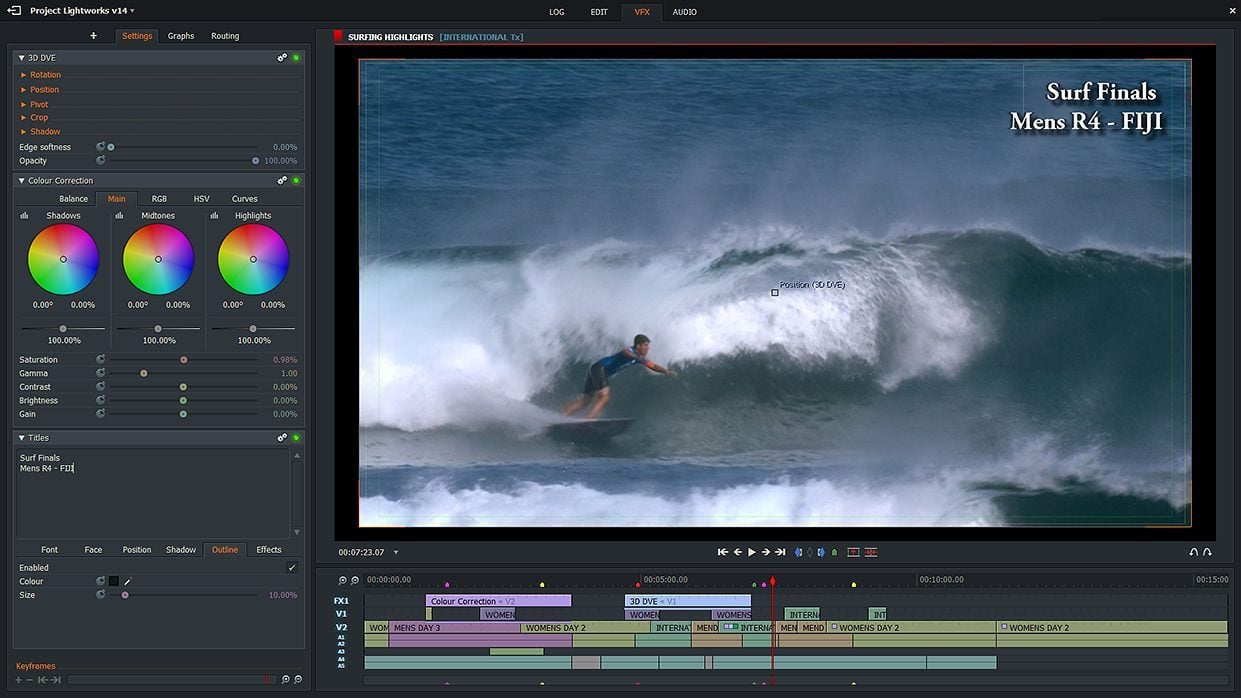
Ελαφρά έργα Εμφανίζει μια εντελώς προσαρμόσιμη αρθρωτή δομή. Συνθέτουμε το χώρο εργασίας μας σύμφωνα με τις ανάγκες και τις συνήθειες σας με τη δυνατότητα μετακίνησης, κλειδώματος, κάλυψης, διεύρυνσης των λειτουργικών παραθύρων. Ακόμα σε μια αυστηρά επαγγελματική προοπτική, το λογισμικό ξεχωρίζει με τα “δωμάτια” του. Αυτοί οι απομονωμένοι χώροι καθιστούν δυνατή τη θεραπεία των στοιχείων του ίδιου έργου στην τέλεια ανεξαρτησία. Μπορούμε λοιπόν να δημιουργήσουμε ένα δωμάτιο για ρυθμίσεις ήχου, ένα άλλο για βαθμονόμηση ή άλλη για τη διαχείριση δεδομένων. Όλες οι αλλαγές που έγιναν σε ένα δωμάτιο δεν έχουν καμία επίδραση σε ολόκληρη τη συνέλευση, η οποία σας επιτρέπει να τις διαγράψετε και να τις αναδημιουργήσετε κατά βούληση χωρίς φόβο να επιδεινώσετε το παγκόσμιο έργο.
Μορφές αποδεκτές από Ελαφρά έργα Καλύψτε μια τέτοια ποικιλία ώστε να είναι δυνατόν να εισαχθείτε προμήθειες όπως το Avid DNXHD χωρίς προηγούμενη κωδικοποίηση. Κατά την εξαγωγή, υπολογίζετε στο MPEG4/H.264 σε 720p για την δωρεάν έκδοση με τη δυνατότητα άμεσης μεταφόρτωσης της εργασίας σας στο YouTube.
9. Hitfilm Express
Hitfilm Express Πόρτα Η διπλή κασέτα. Εκτός από την προσφορά πολύ πλήρους λογισμικού επεξεργασίας βίντεο, διαθέτει πολλά εργαλεία σύνθεσης που σας εμποδίζουν να περάσετε από ένα τρίτο πρόγραμμα για ειδικά εφέ.
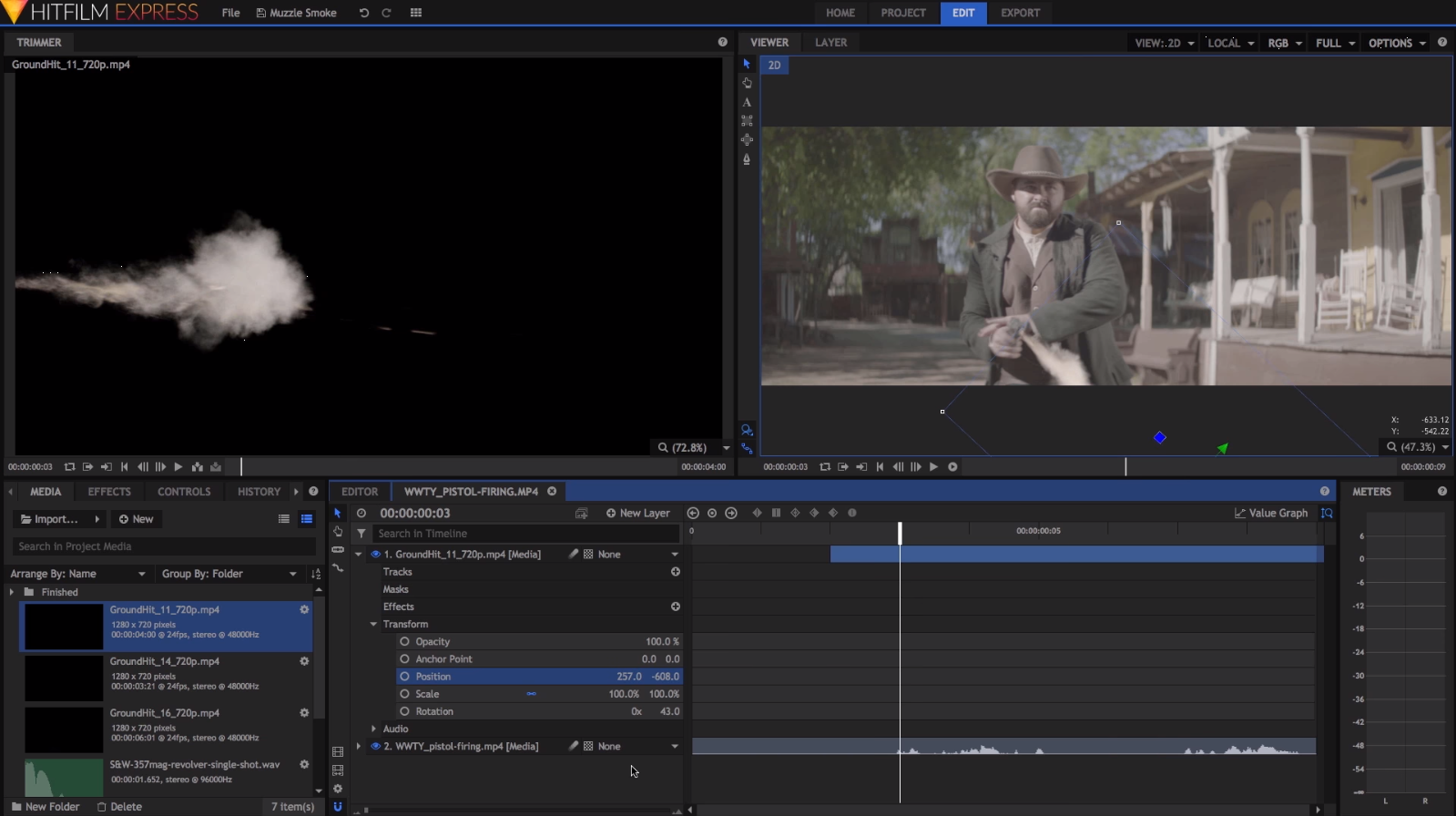
Αν και μινιμαλιστική, η διεπαφή τουHitfilm Express είναι μάλλον άνετο . Το παράθυρο προεπισκόπησης αντιπαραβάλλεται με αυτό της επεξεργασίας των σχεδίων και ξεπερνά το διάσημο χρονοδιάγραμμα. Η διαχείριση πολλαπλασιασμού διευκολύνει την ενσωμάτωση ήχων, μεταβάσεων και τίτλων που τροποποιούμε από το παράθυρο διαλόγου που παρέχεται για την περίσταση. Η ενσωμάτωση των ειδικών εφέ γίνεται απευθείας μέσω του λογισμικού που υποστηρίζει το 3D για ακόμη πιο τακτοποιημένη απόδοση. Hitfilm Express Λογαριασμοί λίγο πάνω από 400 προεπιλογές και δωρεάν ειδικά εφέ, συμπεριλαμβανομένου ενός πράσινου φόντου που προορίζεται ότι αποπλάνει το YouTubeurs.
Οι YouTubers εκμεταλλεύονται επίσης πλήρως τη συμβατότηταHitfilm Express Με κοινωνικά δίκτυα, δεδομένου ότι είναι δυνατόν να συσχετίσετε το λογαριασμό σας στο YouTube για να ανεβάσετε τα συγκροτήματα του απευθείας εκεί. Εκτός από αυτή την ιδιαιτερότητα, οι χρήστες λογισμικού μπορούν να εξάγουν τοπικά τα έργα Ultra HD 4K με ρυθμό βάθους χρωμάτων που καλύπτονται με 8 -bit.
Hitfilm Express είναι πολύ άπληστος στους πόρους. Επομένως, είναι απαραίτητο να έχετε έναν υπολογιστή αρκετά ισχυρό για να ξεκινήσετε και να χρησιμοποιήσετε το πρόγραμμα.
10. Davanci Resolve
Davanci Resolve προσφέρει μια εξαντλητική λύση που επιτρέπει τόσο τη συναρμολόγηση, τη βαθμονόμηση και τη σύνθεση. Η ποικιλομορφία των λειτουργιών του υποδηλώνει ότι το πρόγραμμα απευθύνεται σε προτεραιότητα στους επαγγελματίες βίντεο. Διαφορετικά, οι εξαιρετικά προειδοποιημένοι ερασιτέχνες μπορούν να προσπαθήσουν να ξεκινήσουν με το λογισμικό.
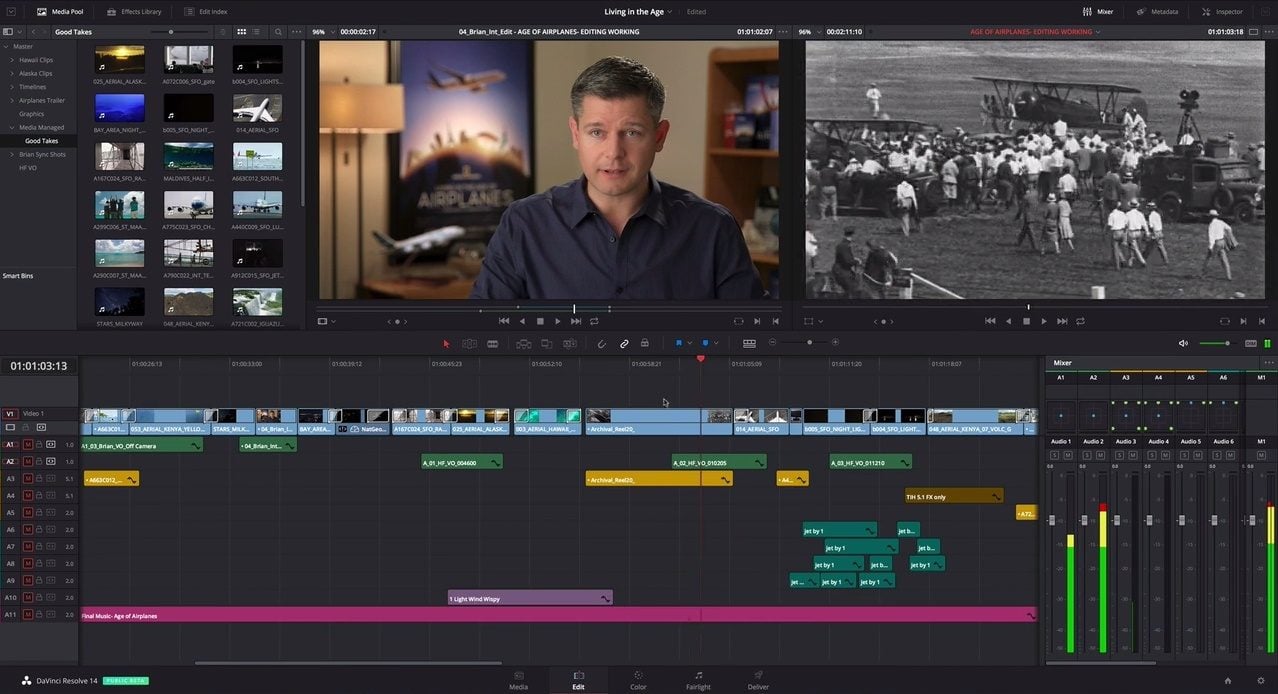
Όσον αφορά τη συναρμολόγηση, Davanci Resolve Προσφέρετε μια διεπαφή γεμάτη επιλογές που πρέπει να μάθετε να κυριαρχήσετε γιατί δεν είναι αρθρωτό. Η διαχείριση πολλαπλασιασμού περιλαμβάνεται προφανώς και εκμεταλλεύουμε την πολύ αποτελεσματική υποστήριξη πολλαπλών χρόνων που προωθεί την υλοποίηση σύνθετων έργων. Ο συγχρονισμός των κομματιών βίντεο και ήχου επωφελείται από την αυτόματη ανάλυση των ηχητικών κυμάτων, εγγυώντας ένα επιτυχημένο αποτέλεσμα. Η συμβατότητα του λογισμικού με τα plugins OpenFX σάς επιτρέπει να συμμετέχετε σε καθήκοντα σύνθεσης χωρίς να περάσετε από μια τρίτη λύση, μια εγγύηση ταχύτητας και διατηρημένη ποιότητα των εικόνων.
Είναι καλό να το θυμάστε αυτό Davanci Resolve είναι πάνω απ ‘όλα ένα λογισμικό βαθμονόμησης, η περιοχή στην οποία υπερέχει. Τα χρώματα και η φωτεινότητα είναι εύκολα ρυθμιζόμενα χάρη στα ισχυρά εργαλεία που ενσωματώνει. Οι χρωματικοί τροχοί – ανύψωση, γάμμα, κέρδος, αντιστάθμιση – λειτουργούν πρωτογενείς ρυθμίσεις, ενώ μια πρόσθετη ενότητα φροντίζει για τις διορθώσεις που φορτίζονται σε συγκεκριμένες περιοχές της εικόνας.
Στην δωρεάν έκδοση του, Davanci Resolve περιορίζει την εξαγωγή έργων σε μορφή Ultra HD και δεν υποστηρίζει τη βαθμονόμηση HDR ή 3D.
11. Σύνθεση άπληστων μέσων που συνθέτουν πρώτα
Οι άπληστοι ευθυγραμμίζονται με τον ανταγωνισμό με Συνθέτοντας πρώτα τα μέσα μαζικής ενημέρωσης. Αυτή η φωτεινή παραλλαγή του συνθέτη μέσων σας επιτρέπει να εξοικειωθείτε με τη διεπαφή της έκδοσης Pro καθώς και με τα περισσότερα από τα εμβληματικά εργαλεία του. Δεν αποτελεί έκπληξη το γεγονός ότι το λογισμικό απευθύνεται σε ημι-pros που αξιολογούν την πολυπλοκότητα του χειρισμού του πριν επενδύσουν σε μια πληρέστερη έκδοση.
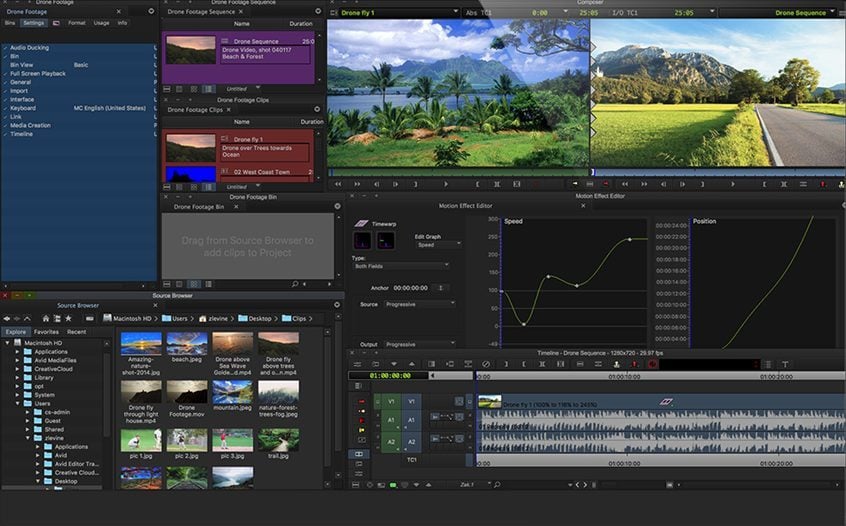
Για να ανταγωνιστεί την επίλυση, Συνθέτοντας πρώτα τα μέσα μαζικής ενημέρωσης Ενσωματώνει προηγμένες επιλογές, όπως η υποστήριξη πολλαπλών χρόνων και τα εργαλεία σταθεροποίησης υψηλής απόδοσης. Το Multi -Player περιλαμβάνεται αλλά περιορίζεται σε τέσσερα κομμάτια βίντεο και οκτώ κομμάτια ήχου. Τα πρόσθετα AVX και AAX διαχειρίζονται από την Avid Marketplace. Οι περισσότεροι συνηθισμένοι κωδικοποιητές είναι συμβατοί με αυτήν την ελαφριά έκδοση που επιτρέπει την εξαγωγή έργων σε 1080p και υπόσχεται τις εγκαταστάσεις της μεταφόρτωσης στο YouTube και το Vimeo.
Είναι η θεραπεία ήχου που Συνθέτοντας πρώτα τα μέσα μαζικής ενημέρωσης πραγματικά βγαίνει από το παιχνίδι. Αν και στερείται 5.1 και 7.1 Surround, η προτεινόμενη διαχείριση του ήχου έχει τη δική του μονάδα εγγραφής και συναρμολόγησης. Όλοι είναι ελεύθεροι να συνθέτουν τις soundtracks τους και να αναμειγνύουν διαφορετικές πηγές για να υποστηρίξουν το βίντεο τους όσο το δυνατόν.
12. Φωτογραφίες της Microsoft
Λίγοι χρήστες το γνωρίζουν, αλλά δεν είναι απαραίτητο να βρούμε πολύ μακριά για να επωφεληθούν από το λογισμικό επεξεργασίας βίντεο. Οι πιο πρόσφατες μηχανές των Windows ξεκινούν την εφαρμογή Εικόνες που, όπως υποδηλώνει το όνομά του, σας επιτρέπει να διαχειριστείτε μια βιβλιοθήκη φωτογραφιών. Αλλά αυτό δεν είναι η μόνη χρήσιμη χρησιμότητα της έχει επίσης μια ενότητα επεξεργασίας βίντεο. Εάν παραμένει πολύ απλό, είναι κάτι περισσότερο από αρκετό για τους ελάχιστους απαιτητικούς χρήστες που αναζητούν ένα απλό εργαλείο για να χειριστούν.
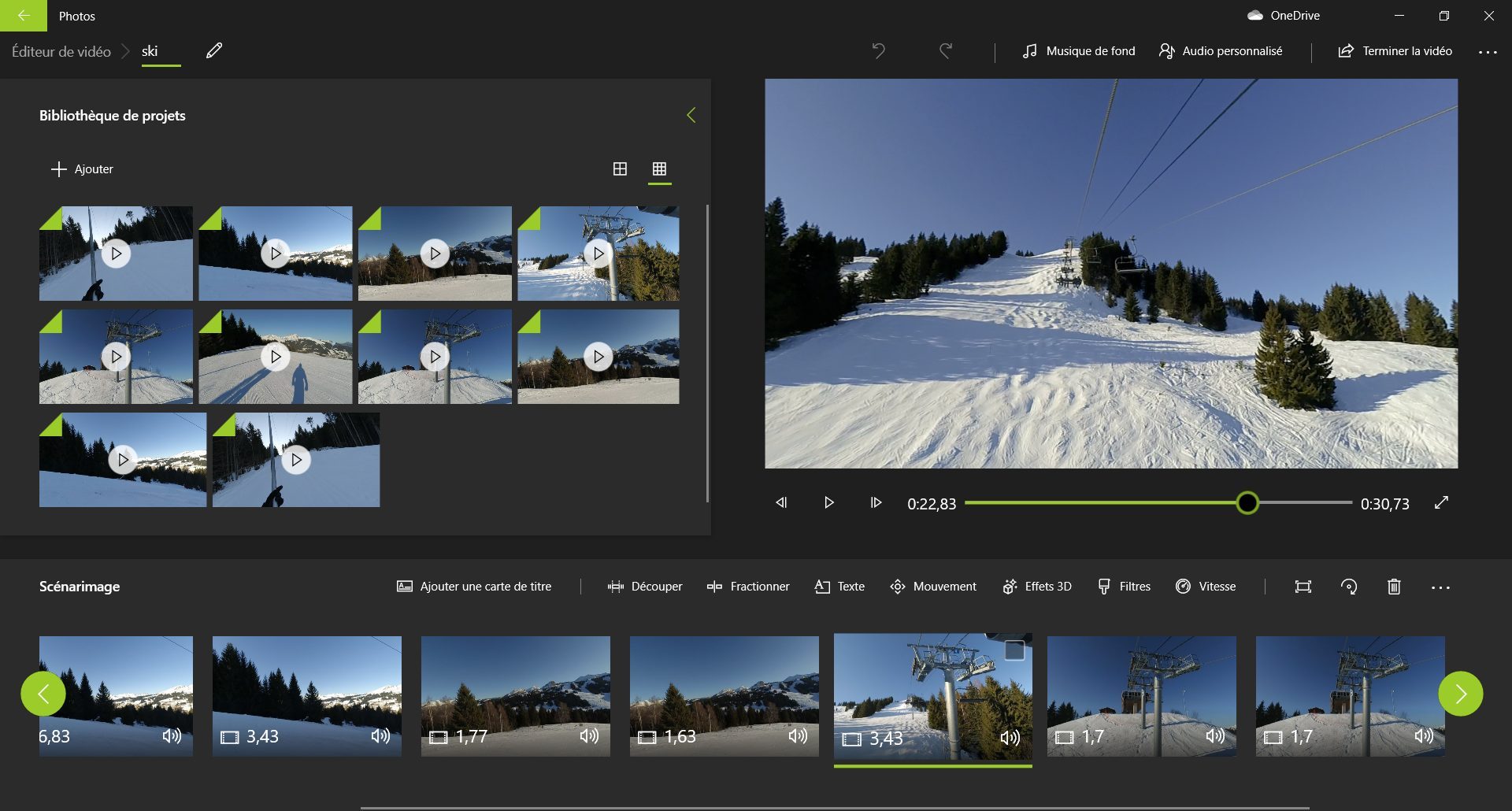
Άξιος κληρονόμος στον κατασκευαστή ταινιών των Windows, το βοηθητικό πρόγραμμα ενσωματωμένο Microsoft Εικόνες Προσφέρετε δύο επιλογές. Το πρώτο, ξεκινώντας ένα έργο είναι το πιο κλασικό, καθώς σας επιτρέπει να εισαγάγετε τα βίντεό σας και να τα κανονίσετε με το χέρι με την κοπή τους, προσθέτοντας εφέ και μεταβάσεις για να δημιουργήσετε την ταινία σας. Το δεύτερο, εξαιρετικά πρακτικό εάν έχετε λίγο χρόνο για να περάσετε ένα μοντάζ, είναι υπεύθυνο για τη δημιουργία ενός βίντεο από τα κλιπ που το υποβάλλετε. Είναι τότε δυνατό να οριστικοποιήσετε το βίντεο απευθείας ή να το τροποποιήσετε για να το προσωποποιήσετε.
Σε χειροκίνητη λειτουργία, Εικόνες παρουσιάζεται ως οποιοδήποτε λογισμικό τοποθέτησης για το ευρύ κοινό. Έτσι θα βρείτε ένα απλοποιημένο χρονοδιάγραμμα, πρόσβαση στη βιβλιοθήκη του έργου σας καθώς και ένα παράθυρο για απεικόνιση της απόδοσης βίντεο. Κάθε κλιπ που προστίθεται στο έργο σας μπορεί να κοπεί, να κλαδεύεται, να μετακινηθεί κ.λπ. Στη συνέχεια, το πρόγραμμα προτείνει να ντύσετε την επεξεργασία σας προσθέτοντας εφέ, κινήσεις και άλλες μεταβάσεις. Μπορείτε επίσης να προσθέσετε κείμενο σε αυτό ή να εφαρμόσετε ένα από τα προκαθορισμένα θέματα που προσφέρονται από την εφαρμογή. Χάρη σε αυτούς, παίρνετε ένα τέλεια εναρμονισμένο βίντεο με φίλτρα, μουσική και κείμενα. Όταν ολοκληρωθεί το έργο, το βίντεο μπορεί να εξαχθεί σε τρεις ιδιότητες: υψηλές (1080p), μέσο (720p) ή μπάσο (540p), σε ένα αρχείο βίντεο σε μορφή MP4.
13. IVSEDIT
Κάτω από την μάλλον αυστηρή εμφάνισή του, IVSEDIT είναι ωστόσο ένα αποτελεσματικό εργαλείο. Αυτό το μη γραμμικό λογισμικό επεξεργασίας βίντεο για επαγγελματίες προσφέρει ένα προσαρμόσιμο χώρο εργασίας όπου κάθε παράθυρο μπορεί να αλλάξει το μέγεθος ανάλογα με το μέγεθος της οθόνης σας. Συμβατό με πλήθος μορφών αρχείων, IVSEDIT θα είναι σε θέση να διαχειριστεί και τα δύο έργα σε χαμηλό ορισμό και μοντέλα σε εγγενή 4K. Όλα τα κλιπ που εισάγονται στο πρόγραμμα βασίζονται αυτόματα στις ρυθμίσεις του έργου σας.
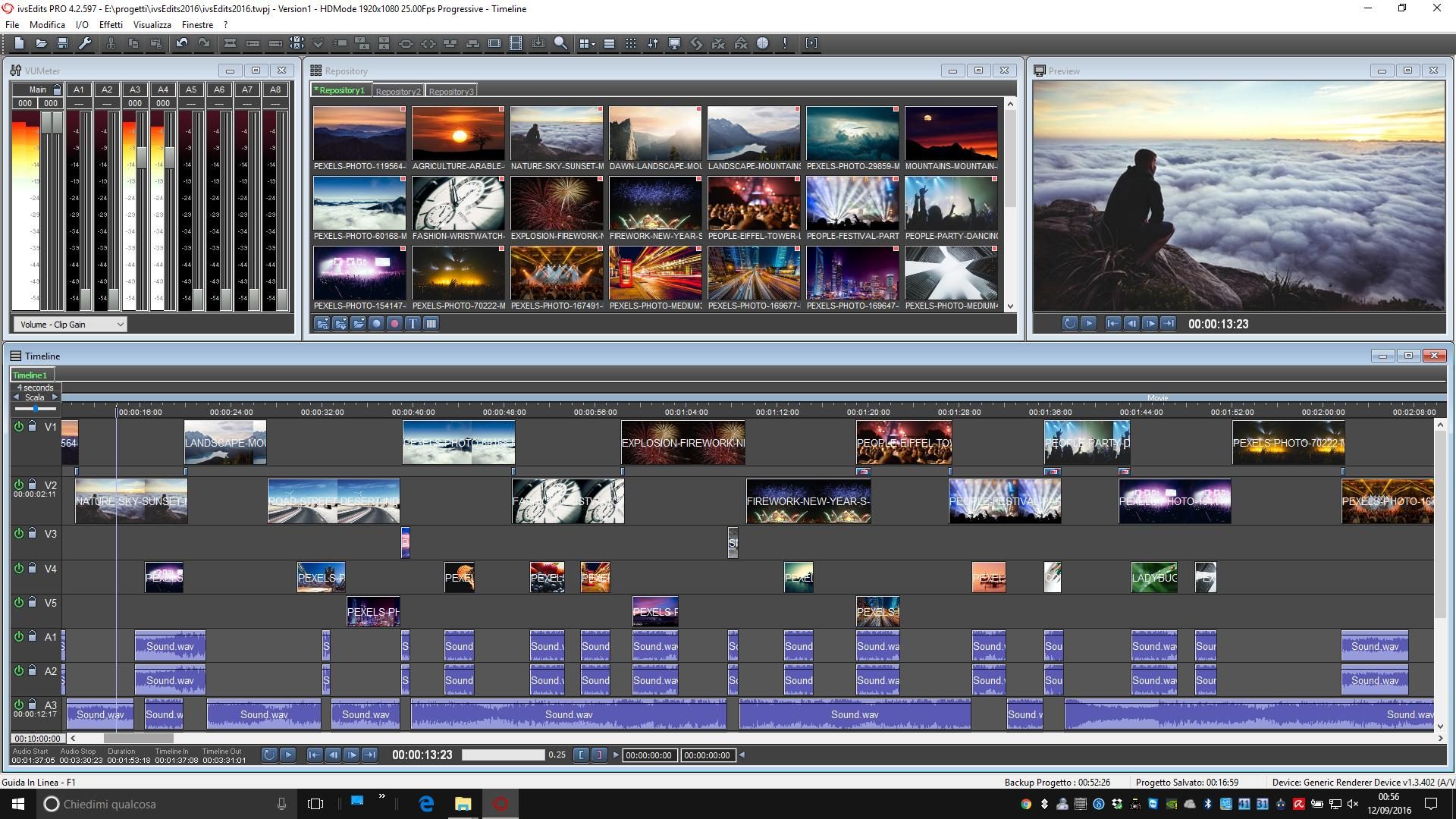
Στην οργάνωση της, η διεπαφή τουIVSEDIT παραμένει κλασικό για αυτό το είδος χρησιμότητας. Θα βρείτε τον κατάλογο κλιπ σας στο επάνω μέρος της οθόνης, στα δεξιά ένα παράθυρο απεικόνισης και στο κάτω μέρος το χρονοδιάγραμμα που αποτελείται από διάφορα κομμάτια στα οποία έρχεστε για να τραβήξετε τις βιασύνη σας.
Το πρόγραμμα έχει πολλά φίλτρα, αποτελέσματα και μεταβάσεις και διαθέτει μια ενότητα κωδικοποίησης ικανή να εισάγει και να επαναφέρει τα βίντεό σας από τις παρτίδες. Τα βίντεο επεξεργάστηκαν στο IVSEDIT Μπορεί να εξαχθεί σε μορφή AVI, MPEG2, H264 (MKV), MOV ή WMV.
14. Πλανήτη σπινθήρα
Η Adobe, ο ειδικός στο λογισμικό δημιουργίας, εκδότης γνωστών εργαλείων όπως το Photoshop και το Illustrator, ή ακόμα και το επαγγελματικό λογισμικό Adobe Premiere, προσφέρει μια απλή και δωρεάν λύση για να φτιάξετε βίντεο Montages: Πλανήτη σπινθήρα. Χώρια, Σπίθα είναι χρησιμοποιήσιμο online και λειτουργεί σε οποιοδήποτε πρόγραμμα περιήγησης ιστού. Η υπηρεσία, ωστόσο, απαιτεί δωρεάν λογαριασμό Adobe.
Αυτή η λύση, η οποία είναι a priori που προορίζεται να δημιουργήσει βίντεο για κοινωνικά δίκτυα ή για σκοπούς μάρκετινγκ, είναι τρομερή απόδοση για να τοποθετήσει ένα βίντεο σε λίγα δευτερόλεπτα με επαγγελματική απόδοση, χωρίς να είναι απαραίτητο να έχουν δεξιότητες συναρμολόγησης. Η πλατφόρμα προσφέρει να βασίζεται σε πολλά μοντέλα και να προσφέρει αμέσως να προσαρμοστεί στην υποστήριξη στην οποία θα πρέπει να μεταδοθεί το βίντεό σας. Βρίσκουμε έτσι σε καλές θέσεις, μορφές αφιερωμένες στα κοινωνικά δίκτυα (Story και Instagram και Facebook Publications), τη δυνατότητα δημιουργίας παρουσιάσεων και άλλων διαφανειών.
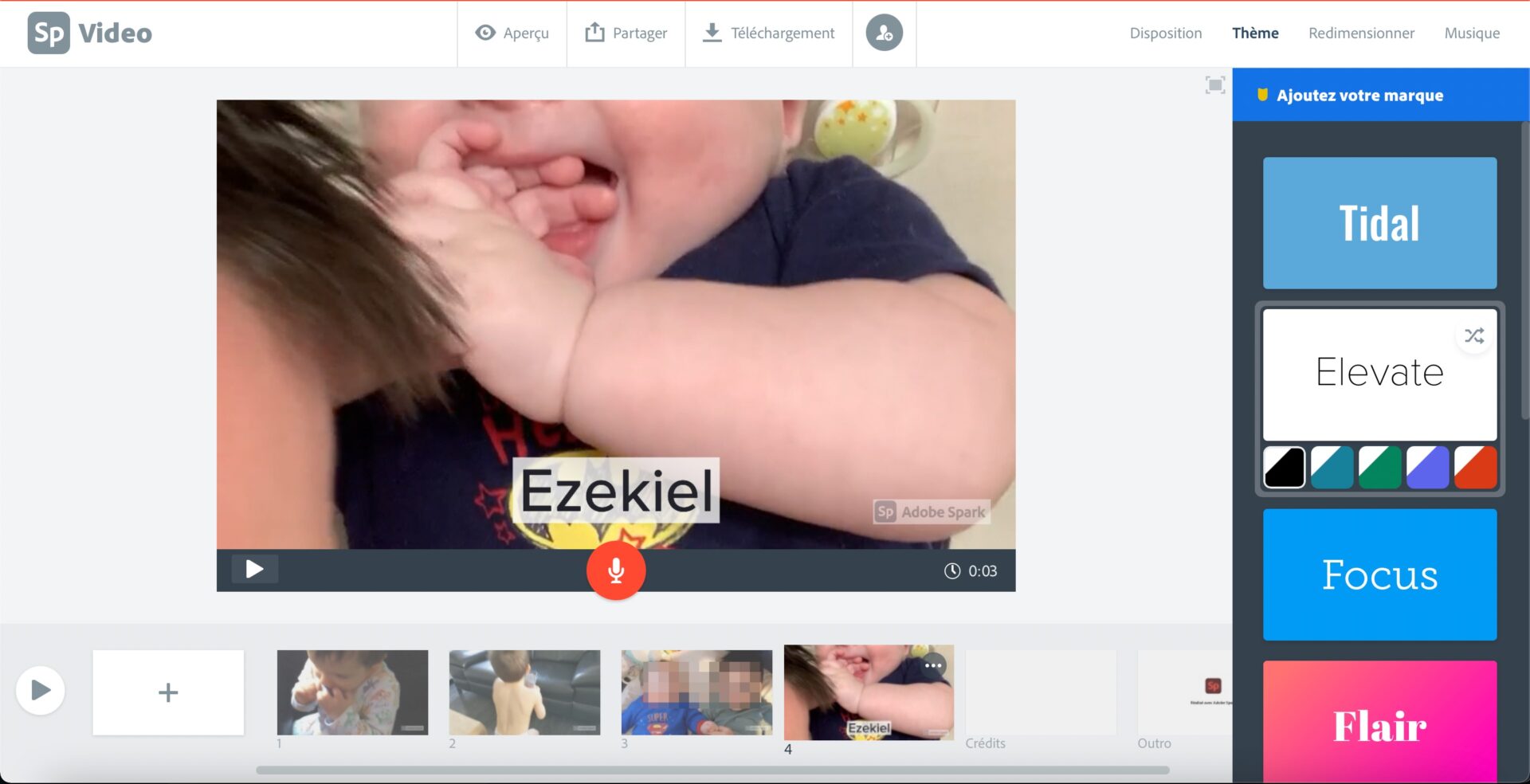
Αφού εισαγάγετε τον τίτλο του έργου σας, Σπίθα Σας προσκαλεί να επιλέξετε ένα θέμα ή να ξεκινήσετε το μηδενικό σας έργο ξεκινώντας από μια κενή σελίδα. Η υπηρεσία προσφέρει ακόμη και ένα γρήγορο tutorial βίντεο που περιγράφει σε ευρεία περίγραμμα τις δυνατότητες που προσφέρει. Για να ανταποκριθεί απόλυτα στο πρόβλημα της απλότητας, της διεπαφής τουΠλίθα Σπίθα είναι εξαιρετικά απογυμνωμένο. Το χρονοδιάγραμμα αποτελείται από διαφορετικά κλιπ ότι είναι δυνατόν να μετακινηθείτε σε αναψυχή για να τροποποιήσετε την παραγγελία. Όσον αφορά την εισαγωγή περιεχομένου, γίνεται πολύ απλά κάνοντας κλικ στο κουμπί + που εμφανίζεται στο παράθυρο απεικόνισης μετά την επιλογή ενός μπλοκ που αποτελεί το βίντεο. Κάθε μπλοκ βίντεο θα ενσωματώσει μια φωτογραφία ή βίντεο.
Μετά την προσθήκη ενός κλιπ, θα πρέπει να επιλέξετε και να ρυθμίσετε το πέρασμα που θα διατηρηθεί και να εισαχθεί στο χρονοδιάγραμμα. Μόλις όλα τα κλιπ αποτελούν εισαγόμενο το βίντεό σας, μπορείτε να αλλάξετε τη διάταξη του βίντεό σας, να εφαρμόσετε ένα θέμα (ειδικά για κείμενα), να το αλλάξετε το μέγεθος (ευρεία ή τετραγωνική μορφή) και τελικά να επιλέξετε μουσική ντύσιμο, με τη δυνατότητα εισαγωγής των δικών σας τραγουδιών.
Ένα κλικ στο κουμπί Aprove θα σας επιτρέψει να δείτε την απόδοση του βίντεό σας για να το προσαρμόσετε ή να το ολοκληρώσετε. Τελικά, Πλίθα Σπίθα προσφέρει αρκετές λύσεις για εξαγωγή. Μπορείτε είτε να το δημοσιεύσετε στον λογαριασμό σας Adobe και να δημιουργήσετε έναν σύνδεσμο πρόσβασης για να μοιραστείτε, να το στείλετε στο Google Drive ή απλά να το κατεβάσετε στο μηχάνημά σας. Μόνο μειονέκτημα, το εργαλείο είναι δωρεάν, το βίντεο θα είναι γεμάτο με ένα μικρό λογότυπο Πλανήτη σπινθήρα Στο κάτω μέρος της οθόνης.
15. Κιβωτίων
Αγοράστηκε από τη Microsoft το 2021, η ηλεκτρονική υπηρεσία τοποθέτησης βίντεο ClipChamp υπάρχει τώρα σε μια παραλλαγή για τα Windows. Αυτό το λογισμικό επεξεργασίας βίντεο, το οποίο είναι επίσης εγκατεστημένο από προεπιλογή στις πρόσφατες εκδόσεις των Windows 11, είναι στην πραγματικότητα ένα webapp. Επομένως, καταλαμβάνει την ίδια διεπαφή με αυτή της κατάλληλης ηλεκτρονικής υπηρεσίας.
Τα πρώτα βήματα στην αρχική σελίδα ClipChamp μπορεί να είναι ενοχλητικά. Η εφαρμογή προσφέρει αμέσως για να ξεκινήσετε την επεξεργασία βίντεο σας βασιζόμενοι σε ένα από τα πολλά προκαθορισμένα μοντέλα που προσφέρει. Ωστόσο, μπορείτε να προχωρήσετε και να ξεκινήσετε σε μια κενή σελίδα κάνοντας απλά κλικ στο κουμπί Δημιουργία βίντεο.
Θα πρέπει στη συνέχεια να φτάσετε στην καρδιά του θέματος. Ο πίνακας συναρμολόγησης οργανώνεται γύρω από τρία μέρη: μια γραμμή εργαλείων στα αριστερά, το περιεχόμενο του επιλεγμένου εργαλείου ακριβώς δίπλα και ο χώρος εργασίας που καταλαμβάνει το μεγαλύτερο μέρος του χώρου του παραθύρου. Η εισαγωγή των βιασμών σας μπορεί να γίνει με δύο τρόπους: ο πρώτος, κάνοντας κλικ στο κουμπί + που εμφανίζεται στο επάνω αριστερό μέρος του παραθύρου, το δεύτερο με συρόμενα τα κλιπ σας απευθείας. Ομαδοποιημένο μέσα στην καρτέλα αρχεία σας, απλά σύρετε το στο χρονοδιάγραμμα για να ξεκινήσετε την επεξεργασία της ταινίας σας.
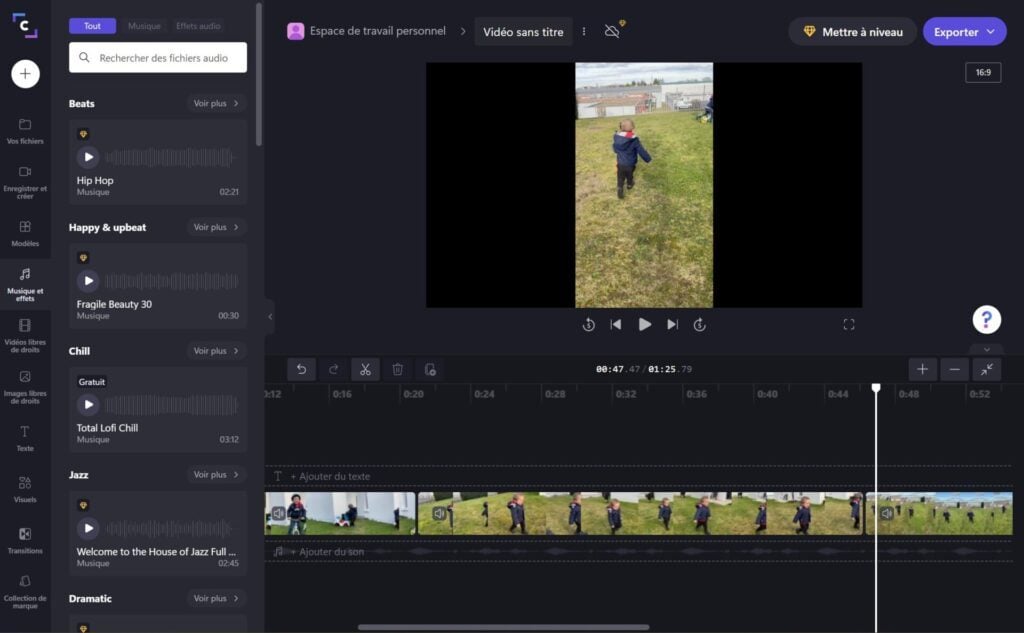
Το υπόλοιπο της συναρμολόγησης είναι ένα αεράκι, αφού απλά πρέπει να περιηγηθείτε σε κάθε καρτέλα της γραμμής εργαλείων για να προσθέσετε περιεχόμενο, να εφαρμόσετε ένα μοντέλο ή να φορέσετε την επεξεργασία σας με την ενσωμάτωση μουσικής, ήχου και οπτικών εφέ ή κειμένου. Το clipchamp σάς επιτρέπει να τροποποιήσετε την αναλογία του τελικού σας βίντεο, ακόμη και αν κάνετε την επεξεργασία σας. Όσον αφορά τις επιλογές εξαγωγής, το clipchamp περιορίζει τα βίντεό σας στην δωρεάν έκδοση του σε μια ποιότητα 1080p Full HD. Πέρα από αυτό, θα πρέπει να πάρετε τα χέρια σας στο πορτοφόλι για να εγγραφείτε σε μία από τις τρεις συνδρομές που προσφέρονται, χρεώνονται μεταξύ $ 9 και $ 39 το μήνα.



